Введение
Индикаторы на панели управления устройства указывают на его состояние. Данные индикаторы могут быть включены, выключены или мигать в зависимости от состояния устройства
-
Индикатор картриджей
-
Индикатор «Готовность»
-
Кнопка и индикатор возобновления печати
-
Индикатор предупреждения
-
Индикатор «Закончилась бумага»
-
Кнопка «Отмена»
-
Индикатор «Замятие»
Рис. : Кнопки и индикаторы на панели управления
Мигающие индикаторы
Следующие разделы описывают наиболее распространенные комбинации мигающих индикаторов. Разделы содержат объяснения состояния устройства или проблемы, и их решения.
Примечание.
Для некоторых проблем, о которых сигнализирует мигающий индикатор, может быть несколько решений. После того, как вы нашли схему индикации, которая совпадает со схемой на вашем устройстве, примените все представленные решения по устранению этой неполадки.
На следующих рисунках мигающие индикаторы помечены вокруг линиями «вспышки».
|
Индикаторы готовности, возобновления печати и внимания поочередно мигают
|
|
Состояние Эта схема индикации указывает на одну из следующих ситуаций:
Подождите, пока индикаторы не перестанут мигать, прежде чем продолжать работу. |
|
Постоянно горит индикатор «Готовность»
|
|
Состояние Устройство готово к работе. |
|
Индикатор «Готовность» мигает
|
|
Состояние Устройство обрабатывает задание или принимает данные. Дождитесь, пока индикатор готовности перестанет мигать, прежде чем продолжать выполнять действия. |
|
Индикатор «Внимание» мигает
|
|
Проблема Эта схема световой индикации указывает на открытую дверцу. |
|
Решение
|
|
Индикатор «Внимания» мигает, а индикатор готовности горит
|
|
Проблема Эта схема световой индикации указывает на временную ошибку или ошибку, допускающую продолжение работы. |
|
Решение первое. Нажмите кнопку возобновления На панели управления устройства нажмите кнопку возобновления (
|
|
Решение второе. Сбросьте настройки принтера
|
|
Решение третье. Восстановление настроек устройства по умолчанию
|
|
Решение четвертое. Отключение кабеля USB и перезагрузка принтера
|
|
Решение пятое. Свяжитесь с HP Если ни одно из вышеперечисленных решений не решило проблему, обратитесь в компанию HP для получения инструкций по выполнению инициализации NVRAM. |
|
Горят индикаторы готовности, возобновления и внимания
|
|
Проблема Данная схема световой индикации указывает на неустранимую ошибку |
|
Решение Для сброса настроек устройства выполните следующие действия.
|
|
Индикатор желтого картриджа мигает
Индикатор пурпурного картриджа мигает
Индикатор голубого картриджа мигает
Индикатор черного картриджа мигает
|
|
Проблема Картридж, на который указывает мигающий индикатор, либо отсутствует, либо в нем закончился тонер. На компьютере появляется следующее сообщение об ошибке: «Cartridge Out Override In Use» (Блокировка при отсутствии картриджа) |
|
Решение первое. Убедитесь, что все картриджи установлены.
|
|
Решение второе. Нахождение и замена всех картриджей с низким уровнем чернил и пустых картриджей Следуйте данным инструкциям, чтобы найти и заменить пустые картриджи или картриджи низким уровнем чернил. Шаг 1. Нахождение картриджей с низким уровнем чернил и пустых картриджей
Шаг 2. Замените пустые картриджи или картриджи с низким уровнем чернил Для замены картриджа следуйте инструкциям, приведенным в анимации. Данные действия являются исключительно базовыми инструкциями по установке нового картриджа. Более подробное описание действий см. в пошаговых инструкциях по замене картриджей (c02451217) (на английском языке).
|
|
Обходное решение Печатать можно, даже если в картридже закончился тонер, однако упадет качество печати. Следуйте этим инструкциям для настройки функции Блокировка при отсутствии картриджа.
|
|
Мигание индикатора замятия бумаги
|
|
Проблема В устройстве замялась бумага. |
|
Решение
Рис. : Области, в которых случаются замятия бумаги
Данные действия являются лишь основным инструкциями по устранению замятия бумаги. Более подробное описание действий см. в пошаговых инструкциях по устранению замятия бумаги (c01897635) (на английском языке).
|
|
Мигание индикатора «Закончилась бумага»
|
|
Проблема В устройстве закончилась бумага. |
|
Решение Загрузите бумагу в лоток 1. |
|
Индикатор «Закончилась бумага» мигает, индикатор возобновления печати горит
|
|
Проблема Устройство не подает листы бумаги. |
|
Решение Устройство не подает листы бумаги определенных видов. Чтобы загрузить поддерживаемый тип бумаги, выполните следующие действия.
|
7 Решение проблем: HP LaserJet CP1215
7 Решение проблем
●
Основной контрольный список при устранении неисправностей
●
Схема состояния индикаторов
●
Предупреждающие сообщения о состоянии
●
Замятия
●
Проблемы качества печати
●
Неполадки печати
●
Неполадки с программным обеспечением
RUWW 59
Основной контрольный список при устранении
неисправностей
Если при использовании данного устройства возникают неполадки, попробуйте, отвечая на
следующие вопросы, выявить их причину:
●
Подключено ли устройство к источнику питания?
●
Включено ли питание устройства?
●
Находится ли устройство в состоянии Готов?
●
Подключены ли все необходимые кабели?
●
Установлен ли расходный материал HP?
●
Правильно ли установлен новый картридж и снята ли с нег
о фиксирующая лента?
Дополнительные сведения об установке и настройке см. в руководстве по началу работы.
Если в этом руководстве не удалось найти способ устранить неполадку, посетите Web-узел
www.hp.com/support/ljcp1210series.
Факторы, влияющие на производительность устройства
Несколько факторов влияют на время печати задания.
●
Максимальная производительность устройства, измеряемая в страницах в минуту (стр/мин)
●
Использование специальной бумаги (например, прозрачная пленка, плотная бумага и
бумага нестандартного формата).
●
Время обработки и загрузки устройства
●
Сложность и формат графических изображений.
●
Быстродействие используемого компьютера.
●
Соединение USB.
60 Глава 7 Решение проблем RUWW
Схема состояния индикаторов
ПРИМЕЧАНИЕ: На иллюстрациях в следующей таблице расходящиеся лучи вокруг
лампочки означают, что индикатор мигает.
Состояние индикатора Состояние устройства Действие
Инициализация/запуск/калибровка
Во время процессов инициализации и
отмены задания устройство не
При запуске индикаторы
реагирует на нажатие клавиш.
возобновления, готовности и
внимания мигают по очереди (с
частотой 500 мс).
Отмена задания
После выполнения процесса отмены
устройство переходит в состояние
готовности.
Готовность.
Для распечатки страницы
конфигурации и состояния расходных
Устройство не обрабатывает заданий
материалов нажмите и удерживайте
и находится в режиме готовности.
клавишу Возобновить дольше одной
секунды.
Обработка данных
Для отмены текущего задания
нажмите клавишу Отмена задания.
Устройство обрабатывает или
получает данные.
RUWW Схема состояния индикаторов 61
Состояние индикатора Состояние устройства Действие
Ошибка, допускающая
Чтобы попытаться устранить ошибку и
продолжение работы
распечатать все данные, нажмите
клавишу Возобновить.
●
Общая ошибка, требующая
вмешательства.
Если ошибка будет устранена,
устройство перейдет в состояние
●
Временная ошибка устройства
обработки информации и завершит
задание.
Если ошибка не будет устранена,
устройство перейдет в состояние,
требующее вмешательства
пользователя.
Внимание
Закройте дверцу.
Открыта дверца.
Неустранимая ошибка
●
Выключите устройство,
подождите 10 секунд и снова
включите его.
●
Если проблему не удается
устранить, см
Служба поддержки
пользователей HP на стр. 95.
Желтый картридж израсходован
Ресурс желтого картриджа
или отсутствует
выработан.
Замените картридж. Проверьте,
правильно ли установлен картридж.
ПРИМЕЧАНИЕ: Если вы
включаете функцию отмены
замены <цвет> картриджа,
индикатор перестает мигать и
остается включенным до тех
пор, пока вы не замените
картридж.
62 Глава 7 Решение проблем RUWW
Состояние индикатора Состояние устройства Действие
Пурпурный картридж израсходован
Ресурс пурпурного картриджа
или отсутствует
выработан.
Замените картридж. Проверьте,
правильно ли установлен картридж.
ПРИМЕЧАНИЕ: Если вы
включаете функцию отмены
замены <цвет> картриджа,
индикатор перестает мигать и
остается включенным до тех
пор, пока вы не замените
картридж.
Голубой картридж израсходован
Ресурс голубого картриджа
или отсутствует
выработан.
Замените картридж. Проверьте,
правильно ли установлен картридж.
ПРИМЕЧАНИЕ: Если вы
включаете функцию отмены
замены <цвет> картриджа,
индикатор перестает мигать и
остается включенным до тех
пор, пока вы не замените
картридж.
Черный картридж израсходован
Ресурс черного картриджа
или отсутствует
выработан.
Замените картридж. Проверьте,
правильно ли установлен картридж.
ПРИМЕЧАНИЕ: Если вы
включаете функцию отмены
замены <цвет> картриджа,
индикатор перестает мигать и
остается включенным до тех
пор, пока вы не замените
картридж.
Замятие Устраните замятие. См. Замятия
на стр. 70.
RUWW Схема состояния индикаторов 63
Состояние индикатора Состояние устройства Действие
Закончилась бумага Загрузите бумагу или другой
носитель.
Ручная подача Загрузите подходящую бумагу или
другой носитель. См.
Бумага и
носители для печати на стр. 15.
Для преодоления состояния нажмите
клавишу Возобновить.
64 Глава 7 Решение проблем RUWW
Предупреждающие сообщения о состоянии
Предупреждающие сообщения о состоянии выводятся на экран компьютера при возникновении
каких—либо ошибок в работе устройства. Для устранения таких ошибок воспользуйтесь
следующей таблицей.
Предупреждающее сообщение Описание Рекомендуемые действия
Блокировка извлечения расходных
Ресурс нескольких картриджей
Замените картриджи.
материалов включена
выработан, однако вы включили функцию
эту для сброса сообщения и продолжения
печати.
Возможно снижение качества печати.
Включена функция отмены извлечения
Ресурс картриджа выработан, однако вы
Замените картридж.
<цвет> картриджа
включили функцию эту для сброса
сообщения и продолжения печати.
Возможно снижение качества печати.
Загрузите бумагу <тип> Лоток пуст. Загрузите носители в лоток.
Закажите <цвет> картридж Срок службы указанного картриджа
Закажите указанный картридж. Печать
заканчивается.
будет продолжаться до появления
сообщения Замените <цвет> картридж.
Замените <цвет> картридж Картридж пуст. Замените картридж.
Замените расходные материалы Пусты сразу несколько картриджей. Печать страницы состояния расходных
материалов для выявления пустого
картриджа. См.
Печать информационных
страниц на стр. 46.
Замените картриджи.
Замятие в лотке 1 Устройство обнаружило замятие в лотке. Устраните замятие. См. Замятия
на стр. 70.
ЗАМЯТИЕ: <location>
В устройстве обнаружено замятие. Устраните замятие в области, указанной в
сообщении. После этого должна
(<местоположение> обозначает участок,
возобновиться обработка задания. В
на котором произошло замятие)
противном случае попробуйте запустить
задание повторно. См.
Замятия
на стр. 70.
Если это сообщение появится снова,
обратитесь в службу технической
поддержки HP. См.
Служба поддержки
пользователей HP на стр. 95.
Защита тонера не удалена В одном из картриджей не удалена
Откройте секцию картриджей и убедитесь,
защитная лента, предохраняющая
что защитная лента удалена на всех
картридж при транспортировке.
картриджах.
Калибровка Устройство выполняет процедуру
Подождите до завершения процесса.
автокалибровки для повышения качества
печати.
Картридж <цвет> другого
Установлен новый расходный материал
Если вы считаете, что приобрели
производителя
не производства HP. Это сообщение
подлинный расходный материал HP,
будет отображаться до тех пор, пока вы не
обратитесь по адресу
www.hp.com/go/
установите расходный материал HP или
anticounterfeit.
не нажмете клавишу Возобновить.
RUWW Предупреждающие сообщения о состоянии 65
Предупреждающее сообщение Описание Рекомендуемые действия
Гарантия HP не распространяется на
обслуживание и ремонт принтеров,
неполадки которых вызваны
эксплуатацией расходных материалов
сторонних производителей.
Для продолжения печати нажмите
клавишу Возобновить.
Не подключен Программное обеспечение устройства не
1. Убедитесь, что устройство включено.
может установить связь с устройством.
2. Убедитесь, что кабель USB надежно
подсоединен к устройству и
компьютеру.
Неправильный <цвет> картридж Картридж установлен в неправильное
Убедитесь в том, что все картриджи
гнездо.
установлены в предназначенные для них
гнезда. Картриджи устанавливаются в
следующем порядке (начиная с
ближнего): черный, голубой, пурпурный и
желтый.
Открыта задняя дверца Открыта дверца. Закройте дверцу.
Открыта передняя дверца Открыта дверца. Закройте дверцу.
Ошибка контроллера постоянного тока В устройстве произошла внутренняя
Переведите выключатель питания
ошибка.
устройства в положение «выключено«,
затем после перерыва длительностью не
менее 30 секунд включите питание и
дождитесь инициализации устройства.
Если применяется устройство защиты от
перенапряжения, отключите его.
Подключите устройство непосредственно
к штепсельной розетке. Переведите
выключатель питания устройства в
положение «включено«.
Если это сообщение появится снова,
обратитесь в службу технической
поддержки HP. См.
Служба поддержки
пользователей HP на стр. 95.
Ошибка памяти по расходному
Не удается считать электронную метку
●
Переустановите картридж.
материалу <цвет>
одного из картриджей или такая метка
отсутствует.
●
Выключите и включите устройство.
●
Если не удается разрешить
проблему, замените картридж.
Ошибка подачи документа Устройство не выполняет захват листов
Заново загрузите носители в лоток подачи
материала.
и нажмите клавишу Возобновить для
продолжения работы.
Если это сообщение появится снова,
обратитесь в службу технической
поддержки HP. См.
Служба поддержки
пользователей HP на стр. 95.
Ошибка при сканировании голубого
Произошла внутренняя ошибка
Переведите выключатель питания
цвета
устройства.
устройства в положение «выключено«,
затем после перерыва длительностью не
66 Глава 7 Решение проблем RUWW
Предупреждающее сообщение Описание Рекомендуемые действия
менее 30 секунд включите питание и
дождитесь инициализации устройства.
Если применяется устройство защиты от
перенапряжения, отключите его.
Подключите устройство непосредственно
к штепсельной розетке. Переведите
выключатель питания устройства в
положение «включено«.
Если это сообщение появится снова,
обратитесь в службу технической
поддержки HP. См.
Служба поддержки
пользователей HP на стр. 95.
Ошибка при сканировании желтого
Произошла внутренняя ошибка
Переведите выключатель питания
цвета
устройства.
устройства в положение «выключено«,
затем после перерыва длительностью не
менее 30 секунд включите питание и
дождитесь инициализации устройства.
Если применяется устройство защиты от
перенапряжения, отключите его.
Подключите устройство непосредственно
к штепсельной розетке. Переведите
выключатель питания устройства в
положение «включено«.
Если это сообщение появится снова,
обратитесь в службу технической
поддержки HP. См.
Служба поддержки
пользователей HP на стр. 95.
Ошибка при сканировании пурпурного
Произошла внутренняя ошибка
Переведите выключатель питания
цвета
устройства.
устройства в положение «выключено«,
затем после перерыва длительностью не
менее 30 секунд включите питание и
дождитесь инициализации устройства.
Если применяется устройство защиты от
перенапряжения, отключите его.
Подключите устройство непосредственно
к штепсельной розетке. Переведите
выключатель питания устройства в
положение «включено«.
Если это сообщение появится снова,
обратитесь в службу технической
поддержки HP. См.
Служба поддержки
пользователей HP на стр. 95.
Ошибка при сканировании черного
Произошла внутренняя ошибка
Переведите выключатель питания
цвета
устройства.
устройства в положение «выключено«,
затем после перерыва длительностью не
менее 30 секунд включите питание и
дождитесь инициализации устройства.
Если применяется устройство защиты от
перенапряжения, отключите его.
Подключите устройство непосредственно
к штепсельной розетке. Переведите
выключатель питания устройства в
положение «включено«.
RUWW Предупреждающие сообщения о состоянии 67
Предупреждающее сообщение Описание Рекомендуемые действия
Если это сообщение появится снова,
обратитесь в службу технической
поддержки HP. См.
Служба поддержки
пользователей HP на стр. 95.
Ошибка связи с механизмом В устройстве произошла внутренняя
Переведите выключатель питания
ошибка связи.
устройства в положение «выключено«,
затем после перерыва длительностью не
менее 30 секунд включите питание и
дождитесь инициализации устройства.
Если применяется устройство защиты от
перенапряжения, отключите его.
Подключите устройство непосредственно
к штепсельной розетке. Переведите
выключатель питания устройства в
положение «включено«.
Если это сообщение появится снова,
обратитесь в службу технической
поддержки HP. См.
Служба поддержки
пользователей HP на стр. 95.
Ошибка термоэлемента В устройстве произошла ошибка,
Переведите выключатель питания
связанная с работой термоэлемента.
устройства в положение «выключено«,
затем после перерыва длительностью не
менее 30 секунд включите питание и
дождитесь инициализации устройства.
Если ошибка не устранена, выключите
устройство, подождите не менее 25 минут,
затем включите устройство.
Если применяется устройство защиты от
перенапряжения, отключите его.
Подключите устройство непосредственно
к штепсельной розетке. Переведите
выключатель питания устройства в
положение «включено«.
Если эт
о сообщение появится снова,
обратитесь в службу технической
поддержки HP. См.
Служба поддержки
пользователей HP на стр. 95.
Подача вручную В устройстве установлен обычный режим
Для сброса сообщения загрузите в лоток
подачи.
соответствующий носитель и нажмите
клавишу Возобновить.
При печати Идет печать документа. Дождиесь окончания печати.
Режим охлаждения После продолжительной непрерывной
Печать продолжится после остывания
работы или после печати на узкой бумаге
устройства.
необходим перерыв для охлаждения
устройства.
Сложная страница Устройству не удается обработать
Нажмите клавишу Возобновить для
страницу.
продолжения печати задания, однако
возможны ошибки при выводе.
Снижение разрешения Для обработки страницы требуется объем
Если для обработки страницы требуется
памяти, превышающий возможности
слишком большой объем памяти,
устройства. Чтобы напечатать страницу,
попробуйте упростить задачу через
оригинальную программу.
68 Глава 7 Решение проблем RUWW
Предупреждающее сообщение Описание Рекомендуемые действия
устройство снизило разрешение
Если вы хотите запретить автоматическое
изображения.
снижение разрешения, можно отключить
эту функцию в разделе Параметры
системы программы Набор инструментов
для серии HP Color LaserJet CP1210. См.
Используйте программное обеспечение
Набор инструментов для серии HP Color
LaserJet CP1210 на стр. 47.
Установите <цвет> картридж Картридж не установлен или установлен
Установите картридж.
неправильно.
Установлен недопустимый <цвет>
Установлен новый расходный материал
Если вы считаете, что приобрели
картридж
не производства HP. Это сообщение
подлинный расходный материал HP,
будет отображаться до тех пор, пока вы не
обратитесь по адресу
www.hp.com/go/
установите расходный материал HP или
anticounterfeit.
не нажмете клавишу Возобновить.
Гарантия HP не распространяется на
обслуживание и ремонт принтеров,
неполадки которых вызваны
эксплуатацией расходных материалов
сторонних производителей.
Для продолжения печати нажмите
клавишу Возобновить.
Функция Отмена извлечения
Ресурс картриджа выработан, однако вы
Для сброса сообщения нажмите клавишу
картриджа включена
включили функцию эту для сброса
Возобновить.
сообщения и продолжения печати.
Как можно скорее замените картридж.
Качество всех последующих заданий
печати может быть снижено до замены
картриджа.
RUWW Предупреждающие сообщения о состоянии 69
Замятия
С помощью рисунков найдите места замятий. Инструкции по устранению замятий см. в
Устранение замятий на стр. 71.
1
3
2
1. Выходной приемник.
2. Лоток 1.
3. Термоэлемент.
Устранение замятия
Если функция Устранение замятия включена, устройство повторит печать страницы,
поврежденной во время замятия.
Для включения функции Устранение замятия используйте Набор инструментов для серии
HP Color LaserJet CP1210.
1. Откройте Набор инструментов для серии HP Color LaserJet CP1210. См.
Вид Набор
инструментов для серии HP Color LaserJet CP1210 на стр. 47.
2. Щелкните по папке Параметры устройства, затем выберите Настройка системы.
3. Рядом с функцией Устранение замятия выберите Вкл. из раскрывающегося списка.
Общие причины замятий бумаги
Общие причины замятий бумаги
1
Причина Решение
Неправильно установлены направляющие бумаги. Отрегулируйте положение направляющих, чтобы они
находились вплотную к стопке бумаги.
Носитель не соответствует техническим характеристикам. Используйте только ту бумагу, которая соответствует
характеристикам HP. См.
Бумага и носители для печати
на стр. 15.
Повторно загружается бумага, которая уже
Не используйте бумагу, которая ранее уже
использовалась в принтере или в копировальном
использовалась для печати или копирования.
устройстве.
70 Глава 7 Решение проблем RUWW
Общие причины замятий бумаги
1
Причина Решение
Неправильно загружен подающий лоток. Уберите лишний носитель из подающего лотка.
Убедитесь, что высота стопки носителя не превышает
максимальной отметки в лотке. См.
Загрузите бумагу и
носители для печати на стр. 22.
Носитель перекошен. Направляющие подающего лотка отрегулированы
неправильно. Отрегулируйте их так, чтобы они плотно
прилегали к стопке без скручивания листов.
Листы носителя слиплись. Извлеките носитель, согните стопку, поверните ее на 180
градусов или переверните. Перезагрузите носитель в
подающий лоток.
ПРИМЕЧАНИЕ: Не пролистывайте бумагу. Во
время пролистывания может создаться
статическое электричество, которое затем может
привести к слипанию листов бумаги.
Носитель извлечен до его попадания в выходной
Прежде чем вынуть страницу из MFP, подождите, пока она
приемник.
полностью не выйдет в выходной приемник.
Плохое качество носителя. Замените носитель.
Внутренние ролики лотка не захватывают носитель. Снимите верхний лист носителя. Если плотность носителя
больше 163 г/м
2
, возможно, он не будет захватываться из
лотка.
Носитель имеет грубые или зазубренные края. Замените носитель.
Листы носителя перфорированы или имеют тисненый
Перфорированные и тисненые носители разъединяются с
рисунок.
трудом. Загружайте по одному листу.
Бумага неправильно хранилась. Замените бумагу в лотках. Бумагу следует хранить в
оригинальной упаковке в месте с регулируемыми
условиями окружающей среды.
1
Если устройство продолжает заминать носители, обратитесь в уполномоченный сервисный центр HP или службу
поддержки клиентов HP.
Устранение замятий
Замятие в лоток 1
1. Вытяните лоток 1 и установите на ровную поверхность.
1
2
RUWW Замятия 71
2. Потяните смятый лист бумаги, чтобы извлечь его.
3. Установите лоток 1 на место.
2
1
4. Нажмите кнопку Resume, чтобы продолжить печать.
Замятие в области термоэлемента
1. Откройте заднюю дверцу.
72 Глава 7 Решение проблем RUWW
2. Извлеките все замятые листы.
ПРИМЕЧАНИЕ: При разрыве листа, прежде чем продолжить печать, извлеките все
его фрагменты.
3. Закройте заднюю дверцу.
Замятие в выходном приемнике
1. Проведите осмотр выходного приемника на предмет замятой бумаги.
RUWW Замятия 73
2. Извлеките весь видимый замятый носитель.
ПРИМЕЧАНИЕ: При разрыве листа, прежде чем продолжить печать, извлеките все
его фрагменты.
3. Откройте и закройте заднюю дверцу, чтобы сбросить сообщение.
74 Глава 7 Решение проблем RUWW
Проблемы качества печати
Иногда могут возникнуть проблемы с качеством печати. Для определения и устранения
неполадок обратитесь к следующим разделам.
Повышение качества печати
Обязательно проверяйте, что параметр Тип в драйвере принтера соответствует типу
используемой бумаги.
Для повышения качества печати используйте соответствующие настройки в драйвере принтера.
См.
Параметры качества печати на стр. 31.
В области Параметры устройства в Набор инструментов для серии HP Color LaserJet CP1210
можно настраивать параметры, влияющие на качество печати. См.
Используйте программное
обеспечение Набор инструментов для серии HP Color LaserJet CP1210 на стр. 47. Для устранения
неполадок, связанных с качеством печати, можно использовать Набор инструментов для серии
HP Color LaserJet CP1210. См.
Устранение проблем, связанных с качеством печати, при помощи
Набор инструментов для серии HP Color LaserJet CP1210 на стр. 82.
Поиск и устранение дефектов печати
С помощью контрольного списка или таблиц качества печати, представленных в данном разделе,
можно устранить неполадки, связанные с качеством печати.
Контрольный список качества печати
Основные неполадки, связанные с качеством печати, можно решить с помощью действий,
приведенных в следующем контрольном списке.
1. Убедитесь, что используемая бумага или материал для печати соответствует необходимым
требованиям. Обычно качество печати становится выше при использовании материала с
более гладкой поверхностью.
2. Если используются специальный материал, например этикетки, прозрачная пленка,
глянцевая бумага или фирменные бла
нки, убедитесь, что установлен соответствующий тип.
3. Распечатайте страницу конфигурации и состояния расходных материалов. См.
Печать
информационных страниц на стр. 46.
●
На странице состояния расходных материалов проверьте срок службы расходных
материалов (отсутствие или нехватку тонера). Если картридж для принтера не является
продуктом HP, информация предоставляться не будет.
●
Если страницы печатаются неправильно, значит, неисправность связана с
оборудованием. Обратитесь в отдел Обслуживание пользователей HP. См.
Служба
поддержки пользователей HP на стр. 95 вкладыш в коробке.
4. Распечатайте демонстрационную страницу с помощью Набор инструментов для серии
HP Color LaserJet CP1210. Если страница печатается, причиной возникновения неполадки
является драйвер принтера.
RUWW Проблемы качества печати 75
5. Попробуйте выполнить печать с помощью другой программы. Если страница печатается
правильно, причиной возникновения неполадки является программа, с помощью которой
выполняется печать.
6. Перезапустите компьютер и устройство, и попробуйте снова выполнить печать. Если
неполадку устранить не удалось, выберите один из следующих возможных вариантов.
●
Если все страницы распечатываются неправильно, см. раздел
Общие проблемы с
качеством печати на стр. 76.
●
Если неполадки возникают только при цветной печати, см. раздел
Решение проблем
печати цветных документов на стр. 81.
Общие проблемы с качеством печати
Показанные ниже примеры относятся к бумаге формата Letter, которая подается в устройство
коротким краем вперед. Эти примеры иллюстрируют неполадки, которые повлияют на все
распечатываемые страницы независимо от типа печати — цветной или черно—белой. В данном
списке перечислены типичные причины и способы устранения неполадок по каждому из этих
примеров.
Неполадка Причина Решение
Светлая или блеклая печать. Используемый для печати материал
Используйте материал,
не соответствует требованиям HP.
соответствующий требованиям НР.
Возможно, один или нескольких
Распечатайте страницу состояния
печатающих картриджей неисправны.
расходных материалов для проверки
оставшегося тонера. См.
Печать
информационных страниц на стр. 46.
Замените картриджи для принтера, в
которых заканчивается тонер. См.
Замена картриджей на стр. 55.
Устройство настроено на
Замените картриджи для принтера, в
игнорирование сообщения Замените
которых заканчивается тонер. См.
<цвет> картридж и продолжение
Замена картриджей на стр. 55.
печати.
Крапинки тонера. Материал не соответствует
Используйте материал, который
требованиям HP.
соответствует требованиям HP.
Возможно, необходимо выполнить
Очистите путь прохождения бумаги.
очистку пути прохождения бумаги.
См.
Чистка устройства на стр. 58.
76 Глава 7 Решение проблем RUWW
Неполадка Причина Решение
Пропуски при печати. Возможно, один из листов материала
Попробуйте повторить задание
поврежден.
печати.
Структура бумаги неоднородна по
Используйте другую, например
влажности, либо на ее поверхности
высококачественную бумагу,
имеются влажные участки.
предназначенную для цветных
лазерных принтеров.
Данная партия бумаги непригодна.
Используйте другую, например
Особенности технологии
высококачественную бумагу,
производства могут привести к
предназначенную для цветных
появлению участков, на которых
лазерных принтеров.
тонер не закрепляется.
На странице появляются
Возможно, один или нескольких
Распечатайте страницу состояния
вертикальные штрихи или полосы.
печатающих картриджей неисправны.
расходных материалов для проверки
оставшегося тонера. См.
Печать
информационных страниц на стр. 46.
A
a
B
b
C
c
Замените картриджи для принтера, в
A
a
B
b
C
c
которых заканчивается тонер. См.
A
a
B
b
C
c
Замена картриджей на стр. 55.
A
a
B
b
C
c
Устройство настроено на
Замените картриджи для принтера, в
A
a
B
b
C
c
игнорирование сообщения Замените
которых заканчивается тонер. См.
<цвет> картридж и продолжение
Замена картриджей на стр. 55.
печати.
Плотность серого фона становится
Причиной появления серого фона
Проверьте параметры окружающей
неприемлемой.
может быть очень низкая влажность
среды устройства.
воздуха.
Возможно, один или нескольких
Замените картриджи для принтера, в
печатающих картриджей неисправны.
которых заканчивается тонер. См.
Замена картриджей на стр. 55.
Устройство настроено на
Замените картриджи для принтера, в
игнорирование сообщения Замените
которых заканчивается тонер. См.
<цвет> картридж и продолжение
Замена картриджей на стр. 55.
печати.
Тонер смазывается на материале. Материал не соответствует
Используйте материал, который
требованиям HP.
соответствует требованиям HP.
Если тонер смазывается на переднем
Очистите направляющие для
крае листа, значит, либо загрязнены
носителей.
направляющие материала, либо на
пути прохождения бумаги скопился
Очистите путь прохождения бумаги.
мусор.
См.
Чистка устройства на стр. 58.
RUWW Проблемы качества печати 77
Неполадка Причина Решение
Тонер очень легко смазывается, если
Устройство не настроено на печать с
В окне драйвера принтера перейдите
к нему прикоснуться.
использованием выбранного типа
на вкладку Бумага и установите для
материала.
параметра Тип значение,
соответствующее типу материала, на
котором выполняется печать. При
использовании плотной бумаги
скорость печати может снизиться.
Материал не соответствует
Используйте материал, который
требованиям HP.
соответствует требованиям HP.
Возможно, необходимо выполнить
Очистите путь прохождения бумаги.
очистку пути прохождения бумаги.
См.
Чистка устройства на стр. 58.
На печатаемой стороне бумаги через
Устройство не настроено на печать с
В окне драйвера принтера перейдите
определенный интервал появляются
использованием выбранного типа
на вкладку Бумага и установите для
пятна.
материала.
параметра Тип значение,
соответствующее типу бумаги, на
которой выполняется печать. При
использовании плотной бумаги
скорость печати может снизиться.
Возможно, на внутренних деталях
Обычно эта неполадка устраняется
скопился тонер.
после печати нескольких страниц.
Возможно, необходимо выполнить
Очистите путь прохождения бумаги.
очистку пути прохождения бумаги.
См.
Чистка устройства на стр. 58.
Возможно, термоэлемент поврежден
Для определения исправности
или загрязнен.
термоэлемента откройте Набор
инструментов для серии HP Color
LaserJet CP1210 и распечатайте
диагностическую страницу качества
печати. См.
Используйте
программное обеспечение Набор
инструментов для серии HP Color
LaserJet CP1210 на стр. 47.
Обратитесь в отдел Обслуживание
пользователей HP. См. раздел
Служба поддержки пользователей HP
на стр. 95 или листовку с
информацией о технической
поддержке, которая входит в комплект
поставки.
Возможно, картридж для принтера
Для определения неисправного
неисправен.
картриджа откройте Набор
инструментов для серии HP Color
LaserJet CP1210 и распечатайте
диагностическую страницу качества
печати. См.
Используйте
программное обеспечение Набор
инструментов для серии HP Color
LaserJet CP1210 на стр. 47.
78 Глава 7 Решение проблем RUWW
Неполадка Причина Решение
На оборотной стороне бумаги через
Возможно, на внутренних деталях
Обычно эта неполадка устраняется
определенный интервал появляются
скопился тонер.
после печати нескольких страниц.
пятна.
Возможно, необходимо выполнить
Очистите путь прохождения бумаги.
очистку пути прохождения бумаги.
См.
Чистка устройства на стр. 58.
Возможно, термоэлемент поврежден
Для определения исправности
или загрязнен.
термоэлемента откройте Набор
инструментов для серии HP Color
LaserJet CP1210 и распечатайте
диагностическую страницу качества
печати. См.
Используйте
программное обеспечение Набор
инструментов для серии HP Color
LaserJet CP1210 на стр. 47.
Обратитесь в отдел Обслуживание
пользователей HP. См. раздел
Служба поддержки пользователей HP
на стр. 95 или листовку с
информацией о технической
поддержке, которая входит в комплект
поставки.
Распечатанная страница содержит
Материал не соответствует
Используйте другую бумагу,
деформированные символы.
требованиям HP.
например высококачественную,
предназначенную для цветных
лазерных принтеров.
Если символы имеют искаженную
Проверьте, указана ли данная
форму и деформированы, возможно,
неполадка на странице
требуется ремонт лазерного сканера.
конфигурации. Если указана,
обратитесь в отдел Обслуживание
пользователей HP. См. раздел
Служба поддержки пользователей HP
на стр. 95 или листовку с
информацией о технической
поддержке, которая входит в комплект
поставки.
Распечатанная страница скручена
Устройство не настроено на печать с
В окне драйвера принтера перейдите
или деформирована.
использованием выбранного типа
на вкладку Бумага и установите для
материала.
параметра Тип значение,
соответствующее типу бумаги, на
которой выполняется печать. При
использовании плотной бумаги
скорость печати может снизиться.
Материал не соответствует
Используйте другую бумагу,
требованиям HP.
например высококачественную,
предназначенную для цветных
лазерных принтеров.
При высокой температуре и
Проверьте параметры окружающей
влажности возможно скручивание
среды устройства.
бумаги.
RUWW Проблемы качества печати 79
Неполадка Причина Решение
На распечатанной странице текст или
Возможно, материал загружен
Убедитесь, что бумага или другой
графика перекошены.
неправильно.
материал правильно загружены,
направляющие прижаты к стопке не
слишком плотно или не слишком
слабо. См.
Загрузите бумагу и
носители для печати на стр. 22.
Материал не соответствует
Используйте другую бумагу,
требованиям HP.
например высококачественную,
предназначенную для цветных
лазерных принтеров.
Распечатанная страница содержит
Возможно, материал загружен
Проверьте правильность загрузки
складки или загибы.
неправильно.
материала, а также убедитесь, что
направляющие не слишком плотно, но
и не слишком слабо прижаты к стопке
материала. См. Загрузите бумагу и
носители для печати на стр. 22.
Переверните стопку бумаги в
подающем лотке или попытайтесь
развернуть бумагу в подающем лотке
на 180 градусов.
Материал не соответствует
Используйте другую бумагу,
требованиям HP.
например высококачественную,
предназначенную для цветных
лазерных принтеров.
Вокруг напечатанных символов
Возможно, материал загружен
Переверните стопку бумаги в лотке.
появляется тонер.
неправильно.
Если вокруг символов рассеяно
Используйте другую бумагу,
большое количество тонера,
например высококачественную,
возможно, бумага имеет высокое
предназначенную для цветных
сопротивление.
лазерных принтеров.
Изображение, отображаемое в
Возможно, на печать изображения
В программе измените тон (темноту)
верхней части страницы (сплошным
влияют параметры программы.
поля, в котором появляется
черным цветом), появляется далее
повторяющееся изображение.
ниже по странице (в виде серого
поля).
В используемой программе поверните
всю страницу на 180 градусов, чтобы
в первую очередь распечатать более
светлое изображение.
Возможно, на качество печати влияет
Измените последовательность
порядок изображений.
печати изображений. Например,
расположите более светлое
изображение сверху страницы, а
темное внизу.
Возможно, на устройство повлиял
Если неисправность наблюдается при
перепад напряжения.
следующем выполнении задания
печати, выключите устройство на 10
минут, а затем снова включите его для
возобновления задания печати.
80 Глава 7 Решение проблем RUWW
Решение проблем печати цветных документов
В этом разделе описываются проблемы, которые могут возникнуть во время выполнения цветной
печати.
Неполадка Причина Решение
Печать цветного документа
В программе или драйвере принтера
Вместо печати с оттенками серого
осуществляется только в черно—
не выбран режим цветной печати.
выберите режим цветной печати.
белом цвете.
Возможно, в программе выбран
Выберите правильный драйвер
неправильный драйвер принтера.
принтера.
Возможно, устройство не настроено
Распечатайте страницу
должным образом.
конфигурации. Если печать страницы
конфигурации не будет выполнена в
цвете, обратитесь в отдел
Обслуживание пользователей HP.
См. раздел
Служба поддержки
пользователей HP на стр. 95 или
листовку с информацией о
технической поддержке, которая
входит в комплект поставки.
Возможно, с картриджей для принтера
Убедитесь, что с картриджей для
Не печатается один или несколько
не снята защитная лента.
принтера снята защитная лента.
цветов, или цвета передаются
неточно.
Материал не соответствует
Используйте другую бумагу,
требованиям HP.
например высококачественную,
предназначенную для цветных
лазерных принтеров.
Возможно, устройство
Проверьте, соответствует ли
эксплуатируется при слишком
влажность окружающей среды
высоком уровне влажности.
установленному в характеристиках
рабочему диапазону.
Возможно, один или нескольких
Замените картриджи для принтера, в
печатающих картриджей неисправны.
которых заканчивается тонер. См.
Замена картриджей на стр. 55.
Устройство настроено на
Замените картриджи для принтера, в
игнорирование сообщения Замените
которых заканчивается тонер. См.
<цвет> картридж и продолжение
Замена картриджей на стр. 55.
печати.
Цвета при печати распределяются
Возможно, неисправен другой
Извлеките картридж для принтера,
неравномерно после установки
картридж.
цвет которого печатается
нового картриджа для принтера.
неравномерно, и установите его еще
раз.
Устройство настроено на
Замените картриджи для принтера, в
игнорирование сообщения Замените
которых заканчивается тонер. См.
<цвет> картридж и продолжение
Замена картриджей на стр. 55.
печати.
RUWW Проблемы качества печати 81
Неполадка Причина Решение
Цвета на распечатанной странице
Возможно, цветопередача монитора
См. Подбор цветов на стр. 44
отличаются от цветов изображения на
компьютера отличается от
экране.
цветопередачи печати на этом
устройстве.
Если очень бледные или очень
По возможности не используйте
темные цвета, отображаемые на
слишком бледные или слишком
экране, не печатаются, значит,
темные цвета.
AaBbCc
возможно, программное обеспечение
AaBbCc
распознает очень бледные цвета как
AaBbCc
белый цвет, а очень темные — как
AaBbCc
AaBbCc
черный.
Материал не соответствует
Используйте другую бумагу,
требованиям HP.
например высококачественную,
предназначенную для цветных
лазерных принтеров.
Одни и те же цвета на распечатанной
Возможно, материал имеет слишком
Используйте гладкую бумагу или
странице выглядят по—разному.
грубую поверхность.
материал, например
высококачественную бумагу,
предназначенную для цветных
лазерных принтеров. Обычно
качество печати выше на бумаге с
более гладкой поверхностью.
Устранение проблем, связанных с качеством печати, при помощи Набор
инструментов для серии HP Color LaserJet CP1210
Программное обеспечение Набор инструментов для серии HP Color LaserJet CP1210 позволяет
распечатать страницу, помогающую установить картридж, который является причиной
возникновения проблемы. На странице устранения неполадок качества печати распечатывается
пять цветных полос, разделенных на четыре частично совмещенные участка. Осмотрев все эти
участки, вы сможете определить, какой картридж вызывает проблему.
Раздел Картридж
1. Желтый
2. Голубой
82 Глава 7 Решение проблем RUWW
Раздел Картридж
3. Черный
4. Пурпурный
●
Если следы или пятна сконцентрированы на одном участке, замените соответствующий ему
картридж.
●
Если следы или линии рассредоточены по нескольким участкам, замените картридж,
соответствующий цвету этих следов и линий.
●
При регулярном повторении на странице точек, следов или линий проведите очистку
устройства. См.
Чистка устройства на стр. 58. После очистки устройства распечатайте еще
одну страницу устранения неполадок качества печати; проверьте, устранен ли ранее
обнаруженный дефект.
Распечайте страницу устранения неполадок качества печати
1. Откройте Набор инструментов для серии HP Color LaserJet CP1210. См.
Вид Набор
инструментов для серии HP Color LaserJet CP1210 на стр. 47.
2. Перейдите в папку Справка и откройте страницу Устранение неполадок.
3. Нажмите кнопку Печать; следуйте инструкциям, приведенным на распечатываемых
страницах.
Откалибруйте изделие
В случае снижения качества печати выполните калибровку устройства.
1. Откройте Набор инструментов для серии HP Color LaserJet CP1210. См.
Вид Набор
инструментов для серии HP Color LaserJet CP1210 на стр. 47.
2. Щелкните по папке Параметры устройства, затем щелкните по странице Качество
печати.
3. Для немедленной калибровки устройства в области Калибровка цвета нажмите
Калибровка.
RUWW Проблемы качества печати 83
Неполадки печати
Неполадка Причина Решение
Страницы распечатываются, но они
Возможно, с картриджей для принтера
Убедитесь, что с картриджей для
абсолютно пустые.
не удалена защитная лента.
принтера снята защитная лента.
В документе могут быть пустые
Проверьте, не содержит ли
страницы.
распечатываемый документ пустые
страницы.
Устройство неисправно. Распечатайте страницу конфигурации
для проверки устройства.
Страницы печатаются очень
Печать на более плотных типах
Используйте для печати другой тип
медленно.
материала может выполняться
материала.
медленнее.
Печать сложных страниц занимает
Возможно, потребуется снизить
больше времени.
скорость печати, чтобы достичь
надлежащего нагрева для
обеспечения наивысшего качества
печати.
Страницы не распечатываются. Устройство неправильно захватывает
Убедитесь, что бумага правильно
бумагу.
загружена в лоток.
Если неполадка не устранена, может
потребоваться замена подающих
роликов и разделительной пластины.
См.
Служба поддержки
пользователей HP на стр. 95.
Произошло замятие материала в
Устраните замятие. См. Замятия
устройстве.
на стр. 70.
Кабель USB поврежден или
●
Отключите и снова подключите
неправильно подключен.
оба конца кабеля.
●
Попробуйте распечатать
документ, который ранее
распечатывался.
●
Попробуйте воспользоваться
другим кабелем USB.
К компьютеру подключены другие
Возможно, устройство не может
устройства.
использовать один порт USB вместе с
другими устройствами. Если к одному
порту подключено устройство и
внешний накопитель или сетевой
переключатель, могут возникнуть
перебои в работе устройства. Чтобы
данное устройство работало,
необходимо отключить другое
устройство или использовать для
подключения другой порт USB
компьютера.
84 Глава 7 Решение проблем RUWW
Неполадки с программным обеспечением
Проблема Решение
В папке Принтер отсутствует драйвер данного устройства
●
Переустановите программное обеспечение
устройства.
ПРИМЕЧАНИЕ: Закройте все работающие
приложения. Чтобы закрыть приложение,
отображаемое в виде значка на системной
панели, следует щелкнуть правой кнопкой
мыши на значке и выбрать Закрыть или
Отключить.
●
Попробуйте подключить кабель USB к другому порту
USB на компьютере.
Во время установки программного обеспечения появилось
●
Переустановите программное обеспечение
сообщение об ошибке
устройства.
ПРИМЕЧАНИЕ: Закройте все работающие
приложения. Чтобы закрыть приложение,
отображаемое в виде значка на панели
задач, следует щелкнуть правой кнопкой
мыши на значке и выбрать Закрыть или
Отключить.
●
Проверьте объем свободного пространства на диске,
на который выполняется установка программного
обеспечения устройства. При необходимости
следует освободить как можно больше места на
диске и повторно установить программное
обеспечение устройства.
●
При необходимости следует запустить программу
дефрагментации диска и повторно установить
программное обеспечение устройства.
Устройство находится в режиме готовности, но печать не
●
Распечатайте страницу конфигурации и проверьте
выполняется
работу функций устройства.
●
Убедитесь, что все кабели подключены правильно и
удовлетворяют техническим требованиям. Это
касается кабелей USB и шнуров питания. Попробуйте
использовать новый кабель.
RUWW Неполадки с программным обеспечением 85
86 Глава 7 Решение проблем RUWW
Оглавление
Топ 10 инструкций
Другие инструкции
Предупреждающее сообщение
Описание
Рекомендуемые действия
менее 30 секунд включите питание и
дождитесь инициализации устройства.
Если применяется устройство защиты от
перенапряжения, отключите его.
Подключите устройство непосредственно
к штепсельной розетке. Переведите
выключатель питания устройства в
положение «включено».
Если это сообщение появится снова,
обратитесь в службу технической
поддержки HP. См.
Служба поддержки
пользователей HP на стр. 95
.
Ошибка при сканировании желтого
цвета
Произошла внутренняя ошибка
устройства.
Переведите выключатель питания
устройства в положение «выключено»,
затем после перерыва длительностью не
менее 30 секунд включите питание и
дождитесь инициализации устройства.
Если применяется устройство защиты от
перенапряжения, отключите его.
Подключите устройство непосредственно
к штепсельной розетке. Переведите
выключатель питания устройства в
положение «включено».
Если это сообщение появится снова,
обратитесь в службу технической
поддержки HP. См.
Служба поддержки
пользователей HP на стр. 95
.
Ошибка при сканировании пурпурного
цвета
Произошла внутренняя ошибка
устройства.
Переведите выключатель питания
устройства в положение «выключено»,
затем после перерыва длительностью не
менее 30 секунд включите питание и
дождитесь инициализации устройства.
Если применяется устройство защиты от
перенапряжения, отключите его.
Подключите устройство непосредственно
к штепсельной розетке. Переведите
выключатель питания устройства в
положение «включено».
Если это сообщение появится снова,
обратитесь в службу технической
поддержки HP. См.
Служба поддержки
пользователей HP на стр. 95
.
Ошибка при сканировании черного
цвета
Произошла внутренняя ошибка
устройства.
Переведите выключатель питания
устройства в положение «выключено»,
затем после перерыва длительностью не
менее 30 секунд включите питание и
дождитесь инициализации устройства.
Если применяется устройство защиты от
перенапряжения, отключите его.
Подключите устройство непосредственно
к штепсельной розетке. Переведите
выключатель питания устройства в
положение «включено».
RUWW
Предупреждающие сообщения о состоянии
67
Введение
Индикаторы на панели управления устройства указывают на его состояние. Данные индикаторы могут быть включены, выключены или мигать в зависимости от состояния устройства
-
Индикатор картриджей
-
Индикатор «Готовность»
-
Кнопка и индикатор возобновления печати
-
Индикатор предупреждения
-
Индикатор «Закончилась бумага»
-
Кнопка «Отмена»
-
Индикатор «Замятие»
Рис. : Кнопки и индикаторы на панели управления
Мигающие индикаторы
Следующие разделы описывают наиболее распространенные комбинации мигающих индикаторов. Разделы содержат объяснения состояния устройства или проблемы, и их решения.
Примечание.
Для некоторых проблем, о которых сигнализирует мигающий индикатор, может быть несколько решений. После того, как вы нашли схему индикации, которая совпадает со схемой на вашем устройстве, примените все представленные решения по устранению этой неполадки.
На следующих рисунках мигающие индикаторы помечены вокруг линиями «вспышки».
|
Индикаторы готовности, возобновления печати и внимания поочередно мигают
|
|
Состояние Эта схема индикации указывает на одну из следующих ситуаций:
Подождите, пока индикаторы не перестанут мигать, прежде чем продолжать работу. |
|
Постоянно горит индикатор «Готовность»
|
|
Состояние Устройство готово к работе. |
|
Индикатор «Готовность» мигает
|
|
Состояние Устройство обрабатывает задание или принимает данные. Дождитесь, пока индикатор готовности перестанет мигать, прежде чем продолжать выполнять действия. |
|
Индикатор «Внимание» мигает
|
|
Проблема Эта схема световой индикации указывает на открытую дверцу. |
|
Решение
|
|
Индикатор «Внимания» мигает, а индикатор готовности горит
|
|
Проблема Эта схема световой индикации указывает на временную ошибку или ошибку, допускающую продолжение работы. |
|
Решение первое. Нажмите кнопку возобновления На панели управления устройства нажмите кнопку возобновления (
|
|
Решение второе. Сбросьте настройки принтера
|
|
Решение третье. Восстановление настроек устройства по умолчанию
|
|
Решение четвертое. Отключение кабеля USB и перезагрузка принтера
|
|
Решение пятое. Свяжитесь с HP Если ни одно из вышеперечисленных решений не решило проблему, обратитесь в компанию HP для получения инструкций по выполнению инициализации NVRAM. |
|
Горят индикаторы готовности, возобновления и внимания
|
|
Проблема Данная схема световой индикации указывает на неустранимую ошибку |
|
Решение Для сброса настроек устройства выполните следующие действия.
|
|
Индикатор желтого картриджа мигает
Индикатор пурпурного картриджа мигает
Индикатор голубого картриджа мигает
Индикатор черного картриджа мигает
|
|
Проблема Картридж, на который указывает мигающий индикатор, либо отсутствует, либо в нем закончился тонер. На компьютере появляется следующее сообщение об ошибке: «Cartridge Out Override In Use» (Блокировка при отсутствии картриджа) |
|
Решение первое. Убедитесь, что все картриджи установлены.
|
|
Решение второе. Нахождение и замена всех картриджей с низким уровнем чернил и пустых картриджей Следуйте данным инструкциям, чтобы найти и заменить пустые картриджи или картриджи низким уровнем чернил. Шаг 1. Нахождение картриджей с низким уровнем чернил и пустых картриджей
Шаг 2. Замените пустые картриджи или картриджи с низким уровнем чернил Для замены картриджа следуйте инструкциям, приведенным в анимации. Данные действия являются исключительно базовыми инструкциями по установке нового картриджа. Более подробное описание действий см. в пошаговых инструкциях по замене картриджей (c02451217) (на английском языке).
|
|
Обходное решение Печатать можно, даже если в картридже закончился тонер, однако упадет качество печати. Следуйте этим инструкциям для настройки функции Блокировка при отсутствии картриджа.
|
|
Мигание индикатора замятия бумаги
|
|
Проблема В устройстве замялась бумага. |
|
Решение
Рис. : Области, в которых случаются замятия бумаги
Данные действия являются лишь основным инструкциями по устранению замятия бумаги. Более подробное описание действий см. в пошаговых инструкциях по устранению замятия бумаги (c01897635) (на английском языке).
|
|
Мигание индикатора «Закончилась бумага»
|
|
Проблема В устройстве закончилась бумага. |
|
Решение Загрузите бумагу в лоток 1. |
|
Индикатор «Закончилась бумага» мигает, индикатор возобновления печати горит
|
|
Проблема Устройство не подает листы бумаги. |
|
Решение Устройство не подает листы бумаги определенных видов. Чтобы загрузить поддерживаемый тип бумаги, выполните следующие действия.
|

Unboxing HP Color LaserJet Printer CP1215, Printing & Review

hp color laserjet cp1215 paper pickup issues

Ремонт НР Color LaserJet CP1515n

How to replace the pick roller on hp color laserjet cp1215 printer

Toner cartridge replacement on HP Color Laserjet CP1215, CM1312nfi, 8050CN

HP CP1215 — хитрость при замене роликов захвата и отделения бумаги

ЗАПРАВКА ЦВЕТНОГО HP M251/ HP CP1215/ CANON LBP 5050

how to reset(hack) of chip in printer hp cp1215?
Состояние индикатора
Состояние устройства
Действие
Пурпурный картридж израсходован
или отсутствует
Ресурс пурпурного картриджа
выработан.
Замените картридж. Проверьте,
правильно ли установлен картридж.
ПРИМЕЧАНИЕ:
Если вы
включаете функцию отмены
замены <цвет> картриджа,
индикатор перестает мигать и
остается включенным до тех
пор, пока вы не замените
картридж.
Голубой картридж израсходован
или отсутствует
Ресурс голубого картриджа
выработан.
Замените картридж. Проверьте,
правильно ли установлен картридж.
ПРИМЕЧАНИЕ:
Если вы
включаете функцию отмены
замены <цвет> картриджа,
индикатор перестает мигать и
остается включенным до тех
пор, пока вы не замените
картридж.
Черный картридж израсходован
или отсутствует
Ресурс черного картриджа
выработан.
Замените картридж. Проверьте,
правильно ли установлен картридж.
ПРИМЕЧАНИЕ:
Если вы
включаете функцию отмены
замены <цвет> картриджа,
индикатор перестает мигать и
остается включенным до тех
пор, пока вы не замените
картридж.
Замятие
Устраните замятие. См.
Замятия
на стр. 70
.
RUWW
Схема состояния индикаторов
63
Состояние индикатора Состояние устройства Действие Закончила…
Страница 72
- Изображение
- Текст
Состояние индикатора
Состояние устройства
Действие
Закончилась бумага
Загрузите бумагу или другой
носитель.
Ручная подача
Загрузите подходящую бумагу или
другой носитель. См.
Бумага и
носители для печати на стр. 15
.
Для преодоления состояния нажмите
клавишу
Возобновить
.
64
Глава 7 Решение проблем
RUWW
Предупреждающие сообщения о состоянии, Ruww предупреждающие сообщения о состоянии 65
Страница 73
- Изображение
- Текст
Предупреждающие сообщения о состоянии
Предупреждающие сообщения о состоянии выводятся на экран компьютера при возникновении
каких-либо ошибок в работе устройства. Для устранения таких ошибок воспользуйтесь
следующей таблицей.
Предупреждающее сообщение
Описание
Рекомендуемые действия
Блокировка извлечения расходных
материалов включена
Ресурс нескольких картриджей
выработан, однако вы включили функцию
эту для сброса сообщения и продолжения
печати.
Возможно снижение качества печати.
Замените картриджи.
Включена функция отмены извлечения
<цвет> картриджа
Ресурс картриджа выработан, однако вы
включили функцию эту для сброса
сообщения и продолжения печати.
Возможно снижение качества печати.
Замените картридж.
Загрузите бумагу <тип>
Лоток пуст.
Загрузите носители в лоток.
Закажите <цвет> картридж
Срок службы указанного картриджа
заканчивается.
Закажите указанный картридж. Печать
будет продолжаться до появления
сообщения Замените <цвет> картридж.
Замените <цвет> картридж
Картридж пуст.
Замените картридж.
Замените расходные материалы
Пусты сразу несколько картриджей.
Печать страницы состояния расходных
материалов для выявления пустого
картриджа. См.
Печать информационных
страниц на стр. 46
.
Замените картриджи.
Замятие в лотке 1
Устройство обнаружило замятие в лотке.
Устраните замятие. См.
Замятия
на стр. 70
.
ЗАМЯТИЕ: <location>
(<местоположение> обозначает участок,
на котором произошло замятие)
В устройстве обнаружено замятие.
Устраните замятие в области, указанной в
сообщении. После этого должна
возобновиться обработка задания. В
противном случае попробуйте запустить
задание повторно. См.
Замятия
на стр. 70
.
Если это сообщение появится снова,
обратитесь в службу технической
поддержки HP. См.
Служба поддержки
пользователей HP на стр. 95
.
Защита тонера не удалена
В одном из картриджей не удалена
защитная лента, предохраняющая
картридж при транспортировке.
Откройте секцию картриджей и убедитесь,
что защитная лента удалена на всех
картриджах.
Калибровка
Устройство выполняет процедуру
автокалибровки для повышения качества
печати.
Подождите до завершения процесса.
Картридж <цвет> другого
производителя
Установлен новый расходный материал
не производства HP. Это сообщение
будет отображаться до тех пор, пока вы не
установите расходный материал HP или
не нажмете клавишу Возобновить.
Если вы считаете, что приобрели
подлинный расходный материал HP,
обратитесь по адресу
www.hp.com/go/
anticounterfeit
.
RUWW
Предупреждающие сообщения о состоянии
65
Предупреждающее сообщение
Описание
Рекомендуемые действия
Гарантия HP не распространяется на
обслуживание и ремонт принтеров,
неполадки которых вызваны
эксплуатацией расходных материалов
сторонних производителей.
Для продолжения печати нажмите
клавишу Возобновить.
Не подключен
Программное обеспечение устройства не
может установить связь с устройством.
1.
Убедитесь, что устройство включено.
2.
Убедитесь, что кабель USB надежно
подсоединен к устройству и
компьютеру.
Неправильный <цвет> картридж
Картридж установлен в неправильное
гнездо.
Убедитесь в том, что все картриджи
установлены в предназначенные для них
гнезда. Картриджи устанавливаются в
следующем порядке (начиная с
ближнего): черный, голубой, пурпурный и
желтый.
Открыта задняя дверца
Открыта дверца.
Закройте дверцу.
Открыта передняя дверца
Открыта дверца.
Закройте дверцу.
Ошибка контроллера постоянного тока В устройстве произошла внутренняя
ошибка.
Переведите выключатель питания
устройства в положение «выключено»,
затем после перерыва длительностью не
менее 30 секунд включите питание и
дождитесь инициализации устройства.
Если применяется устройство защиты от
перенапряжения, отключите его.
Подключите устройство непосредственно
к штепсельной розетке. Переведите
выключатель питания устройства в
положение «включено».
Если это сообщение появится снова,
обратитесь в службу технической
поддержки HP. См.
Служба поддержки
пользователей HP на стр. 95
.
Ошибка памяти по расходному
материалу <цвет>
Не удается считать электронную метку
одного из картриджей или такая метка
отсутствует.
●
Переустановите картридж.
●
Выключите и включите устройство.
●
Если не удается разрешить
проблему, замените картридж.
Ошибка подачи документа
Устройство не выполняет захват листов
материала.
Заново загрузите носители в лоток подачи
и нажмите клавишу Возобновить для
продолжения работы.
Если это сообщение появится снова,
обратитесь в службу технической
поддержки HP. См.
Служба поддержки
пользователей HP на стр. 95
.
Ошибка при сканировании голубого
цвета
Произошла внутренняя ошибка
устройства.
Переведите выключатель питания
устройства в положение «выключено»,
затем после перерыва длительностью не
66
Глава 7 Решение проблем
RUWW
Предупреждающее сообщение
Описание
Рекомендуемые действия
менее 30 секунд включите питание и
дождитесь инициализации устройства.
Если применяется устройство защиты от
перенапряжения, отключите его.
Подключите устройство непосредственно
к штепсельной розетке. Переведите
выключатель питания устройства в
положение «включено».
Если это сообщение появится снова,
обратитесь в службу технической
поддержки HP. См.
Служба поддержки
пользователей HP на стр. 95
.
Ошибка при сканировании желтого
цвета
Произошла внутренняя ошибка
устройства.
Переведите выключатель питания
устройства в положение «выключено»,
затем после перерыва длительностью не
менее 30 секунд включите питание и
дождитесь инициализации устройства.
Если применяется устройство защиты от
перенапряжения, отключите его.
Подключите устройство непосредственно
к штепсельной розетке. Переведите
выключатель питания устройства в
положение «включено».
Если это сообщение появится снова,
обратитесь в службу технической
поддержки HP. См.
Служба поддержки
пользователей HP на стр. 95
.
Ошибка при сканировании пурпурного
цвета
Произошла внутренняя ошибка
устройства.
Переведите выключатель питания
устройства в положение «выключено»,
затем после перерыва длительностью не
менее 30 секунд включите питание и
дождитесь инициализации устройства.
Если применяется устройство защиты от
перенапряжения, отключите его.
Подключите устройство непосредственно
к штепсельной розетке. Переведите
выключатель питания устройства в
положение «включено».
Если это сообщение появится снова,
обратитесь в службу технической
поддержки HP. См.
Служба поддержки
пользователей HP на стр. 95
.
Ошибка при сканировании черного
цвета
Произошла внутренняя ошибка
устройства.
Переведите выключатель питания
устройства в положение «выключено»,
затем после перерыва длительностью не
менее 30 секунд включите питание и
дождитесь инициализации устройства.
Если применяется устройство защиты от
перенапряжения, отключите его.
Подключите устройство непосредственно
к штепсельной розетке. Переведите
выключатель питания устройства в
положение «включено».
RUWW
Предупреждающие сообщения о состоянии
67
Предупреждающее сообщение
Описание
Рекомендуемые действия
Если это сообщение появится снова,
обратитесь в службу технической
поддержки HP. См.
Служба поддержки
пользователей HP на стр. 95
.
Ошибка связи с механизмом
В устройстве произошла внутренняя
ошибка связи.
Переведите выключатель питания
устройства в положение «выключено»,
затем после перерыва длительностью не
менее 30 секунд включите питание и
дождитесь инициализации устройства.
Если применяется устройство защиты от
перенапряжения, отключите его.
Подключите устройство непосредственно
к штепсельной розетке. Переведите
выключатель питания устройства в
положение «включено».
Если это сообщение появится снова,
обратитесь в службу технической
поддержки HP. См.
Служба поддержки
пользователей HP на стр. 95
.
Ошибка термоэлемента
В устройстве произошла ошибка,
связанная с работой термоэлемента.
Переведите выключатель питания
устройства в положение «выключено»,
затем после перерыва длительностью не
менее 30 секунд включите питание и
дождитесь инициализации устройства.
Если ошибка не устранена, выключите
устройство, подождите не менее 25 минут,
затем включите устройство.
Если применяется устройство защиты от
перенапряжения, отключите его.
Подключите устройство непосредственно
к штепсельной розетке. Переведите
выключатель питания устройства в
положение «включено».
Если это сообщение появится снова,
обратитесь в службу технической
поддержки HP. См.
Служба поддержки
пользователей HP на стр. 95
.
Подача вручную
В устройстве установлен обычный режим
подачи.
Для сброса сообщения загрузите в лоток
соответствующий носитель и нажмите
клавишу Возобновить.
При печати
Идет печать документа.
Дождиесь окончания печати.
Режим охлаждения
После продолжительной непрерывной
работы или после печати на узкой бумаге
необходим перерыв для охлаждения
устройства.
Печать продолжится после остывания
устройства.
Сложная страница
Устройству не удается обработать
страницу.
Нажмите клавишу Возобновить для
продолжения печати задания, однако
возможны ошибки при выводе.
Снижение разрешения
Для обработки страницы требуется объем
памяти, превышающий возможности
устройства. Чтобы напечатать страницу,
Если для обработки страницы требуется
слишком большой объем памяти,
попробуйте упростить задачу через
оригинальную программу.
68
Глава 7 Решение проблем
RUWW
Предупреждающее сообщение
Описание
Рекомендуемые действия
устройство снизило разрешение
изображения.
Если вы хотите запретить автоматическое
снижение разрешения, можно отключить
эту функцию в разделе Параметры
системы программы Набор инструментов
для серии HP Color LaserJet CP1210. См.
Используйте программное обеспечение
Набор инструментов для серии HP Color
LaserJet CP1210 на стр. 47
.
Установите <цвет> картридж
Картридж не установлен или установлен
неправильно.
Установите картридж.
Установлен недопустимый <цвет>
картридж
Установлен новый расходный материал
не производства HP. Это сообщение
будет отображаться до тех пор, пока вы не
установите расходный материал HP или
не нажмете клавишу Возобновить.
Если вы считаете, что приобрели
подлинный расходный материал HP,
обратитесь по адресу
www.hp.com/go/
anticounterfeit
.
Гарантия HP не распространяется на
обслуживание и ремонт принтеров,
неполадки которых вызваны
эксплуатацией расходных материалов
сторонних производителей.
Для продолжения печати нажмите
клавишу Возобновить.
Функция Отмена извлечения
картриджа включена
Ресурс картриджа выработан, однако вы
включили функцию эту для сброса
сообщения и продолжения печати.
Качество всех последующих заданий
печати может быть снижено до замены
картриджа.
Для сброса сообщения нажмите клавишу
Возобновить.
Как можно скорее замените картридж.
RUWW
Предупреждающие сообщения о состоянии
69
Замятия, Устранение замятия, Общие причины замятий бумаги
Устранение замятия общие причины замятий бумаги
- Изображение
- Текст
Замятия
С помощью рисунков найдите места замятий. Инструкции по устранению замятий см. в
Устранение замятий на стр. 71
.
1
2
3
1.
Выходной приемник.
2.
Лоток 1.
3.
Термоэлемент.
Устранение замятия
Если функция Устранение замятия включена, устройство повторит печать страницы,
поврежденной во время замятия.
Для включения функции Устранение замятия используйте Набор инструментов для серии
HP Color LaserJet CP1210.
1.
Откройте Набор инструментов для серии HP Color LaserJet CP1210. См.
Вид Набор
инструментов для серии HP Color LaserJet CP1210 на стр. 47
.
2.
Щелкните по папке Параметры устройства, затем выберите Настройка системы.
3.
Рядом с функцией Устранение замятия выберите Вкл. из раскрывающегося списка.
Общие причины замятий бумаги
Общие причины замятий бумаги
1
Причина
Решение
Неправильно установлены направляющие бумаги.
Отрегулируйте положение направляющих, чтобы они
находились вплотную к стопке бумаги.
Носитель не соответствует техническим характеристикам. Используйте только ту бумагу, которая соответствует
характеристикам HP. См.
Бумага и носители для печати
на стр. 15
.
Повторно загружается бумага, которая уже
использовалась в принтере или в копировальном
устройстве.
Не используйте бумагу, которая ранее уже
использовалась для печати или копирования.
70
Глава 7 Решение проблем
RUWW
Общие причины замятий бумаги
1
Причина
Решение
Неправильно загружен подающий лоток.
Уберите лишний носитель из подающего лотка.
Убедитесь, что высота стопки носителя не превышает
максимальной отметки в лотке. См.
Загрузите бумагу и
носители для печати на стр. 22
.
Носитель перекошен.
Направляющие подающего лотка отрегулированы
неправильно. Отрегулируйте их так, чтобы они плотно
прилегали к стопке без скручивания листов.
Листы носителя слиплись.
Извлеките носитель, согните стопку, поверните ее на 180
градусов или переверните. Перезагрузите носитель в
подающий лоток.
ПРИМЕЧАНИЕ:
Не пролистывайте бумагу. Во
время пролистывания может создаться
статическое электричество, которое затем может
привести к слипанию листов бумаги.
Носитель извлечен до его попадания в выходной
приемник.
Прежде чем вынуть страницу из MFP, подождите, пока она
полностью не выйдет в выходной приемник.
Плохое качество носителя.
Замените носитель.
Внутренние ролики лотка не захватывают носитель.
Снимите верхний лист носителя. Если плотность носителя
больше 163 г/м
2
, возможно, он не будет захватываться из
лотка.
Носитель имеет грубые или зазубренные края.
Замените носитель.
Листы носителя перфорированы или имеют тисненый
рисунок.
Перфорированные и тисненые носители разъединяются с
трудом. Загружайте по одному листу.
Бумага неправильно хранилась.
Замените бумагу в лотках. Бумагу следует хранить в
оригинальной упаковке в месте с регулируемыми
условиями окружающей среды.
1
Если устройство продолжает заминать носители, обратитесь в уполномоченный сервисный центр HP или службу
поддержки клиентов HP.
Устранение замятий
Замятие в лоток 1
1.
Вытяните лоток 1 и установите на ровную поверхность.
1
2
RUWW
Замятия
71
2.
Потяните смятый лист бумаги, чтобы извлечь его.
3.
Установите лоток 1 на место.
2
1
4.
Нажмите кнопку Resume, чтобы продолжить печать.
Замятие в области термоэлемента
1.
Откройте заднюю дверцу.
72
Глава 7 Решение проблем
RUWW
Комментарии
Good evening @Malkim92, nice to meet you!
I have researched the blinking lights on your Color LaserJet CP1215 a little bit and have found out if may be the Magenta toner cartridge that is causing the error.
In this document, Blinking Lights on the HP Color LaserJet CP1215 and CP1217 Printers — I found the following;
Attention light blinking = This blinking light pattern indicates that a door is open.
- Open and close the front access door completely
- Open and close the rear door completely
Magenta print cartridge light blinking = The print cartridge indicated by the blinking light is either missing or out of toner. The following message might display on your computer: ‘Cartridge Out Override In Use.’
- In the document is suggests trying to see if the printer will print a configuration or a supplies status page.
-
On the product control panel, press and hold the Resume button (
) for three seconds. A Configuration and a Supplies Status page print.
-
Check the Supplies Status page to identify any print cartridges that are low or out of toner.
Replace the empty toner cartridge.
Please let me know if any of these steps resolved your issue, or if there is anything else I can do to help.
I look forward to hearing from you!
Thanks,
midnight-anwrs
I work on behalf of HP
Please click “Accept as Solution” on the post that solves your issue — it helps others find the solution later.
Don’t forget to come back and click the Thumbs Up on the bottom right to say “Thanks” for helping!
Good evening @Malkim92, nice to meet you!
I have researched the blinking lights on your Color LaserJet CP1215 a little bit and have found out if may be the Magenta toner cartridge that is causing the error.
In this document, Blinking Lights on the HP Color LaserJet CP1215 and CP1217 Printers — I found the following;
Attention light blinking = This blinking light pattern indicates that a door is open.
- Open and close the front access door completely
- Open and close the rear door completely
Magenta print cartridge light blinking = The print cartridge indicated by the blinking light is either missing or out of toner. The following message might display on your computer: ‘Cartridge Out Override In Use.’
- In the document is suggests trying to see if the printer will print a configuration or a supplies status page.
-
On the product control panel, press and hold the Resume button (
) for three seconds. A Configuration and a Supplies Status page print.
-
Check the Supplies Status page to identify any print cartridges that are low or out of toner.
Replace the empty toner cartridge.
Please let me know if any of these steps resolved your issue, or if there is anything else I can do to help.
I look forward to hearing from you!
Thanks,
midnight-anwrs
I work on behalf of HP
Please click “Accept as Solution” on the post that solves your issue — it helps others find the solution later.
Don’t forget to come back and click the Thumbs Up on the bottom right to say “Thanks” for helping!

Состояние индикатора
Состояние устройства
Действие
Ошибка допускающая продолжение работы
Общая ошибка требующая вмешательства.
Временная ошибка устройства
Чтобы попытаться устранить ошибку и распечатать все данные нажмите клавишу
Возобновить.
Если ошибка будет устранена устройство перейдет в состояние обработки информации и завершит задание.
Если ошибка не будет устранена устройство перейдет в состояние требующее вмешательства пользователя.
Внимание
Открыта дверца.
Закройте дверцу.
Неустранимая ошибка
Выключите устройство подождите 10 секунд и снова включите его.
Если проблему не удается устранить см
Служба поддержки пользователей HP на стр 95.
Желтый картридж израсходован или отсутствует
Ресурс желтого картриджа выработан.
Замените картридж Проверьте правильно ли установлен картридж.
ПРИМЕЧАНИЕ:
Если вы включаете функцию отмены замены картриджа индикатор перестает мигать и остается включенным до тех пор пока вы не замените картридж.
Глава 7 Решение проблем
RUWW


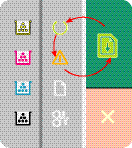
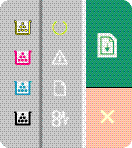

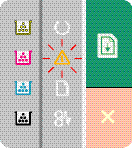

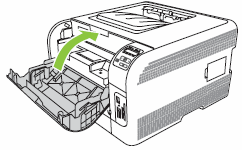



 ).
). ), выберите пункты
), выберите пункты  ), выберите пункты
), выберите пункты 
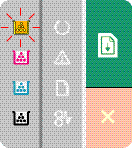
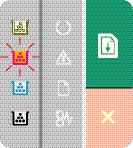





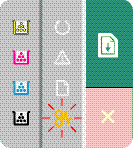

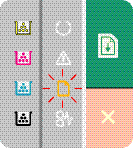
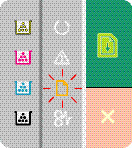
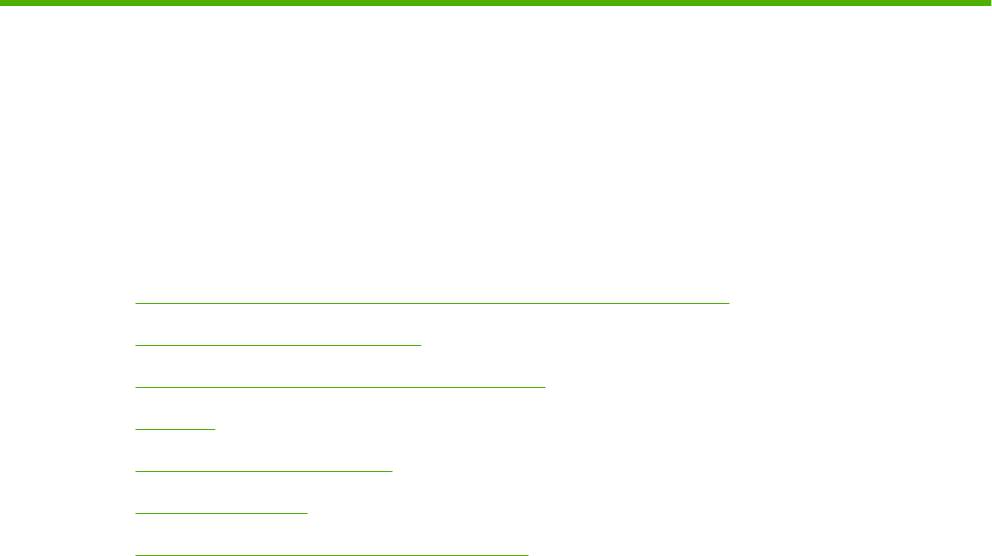

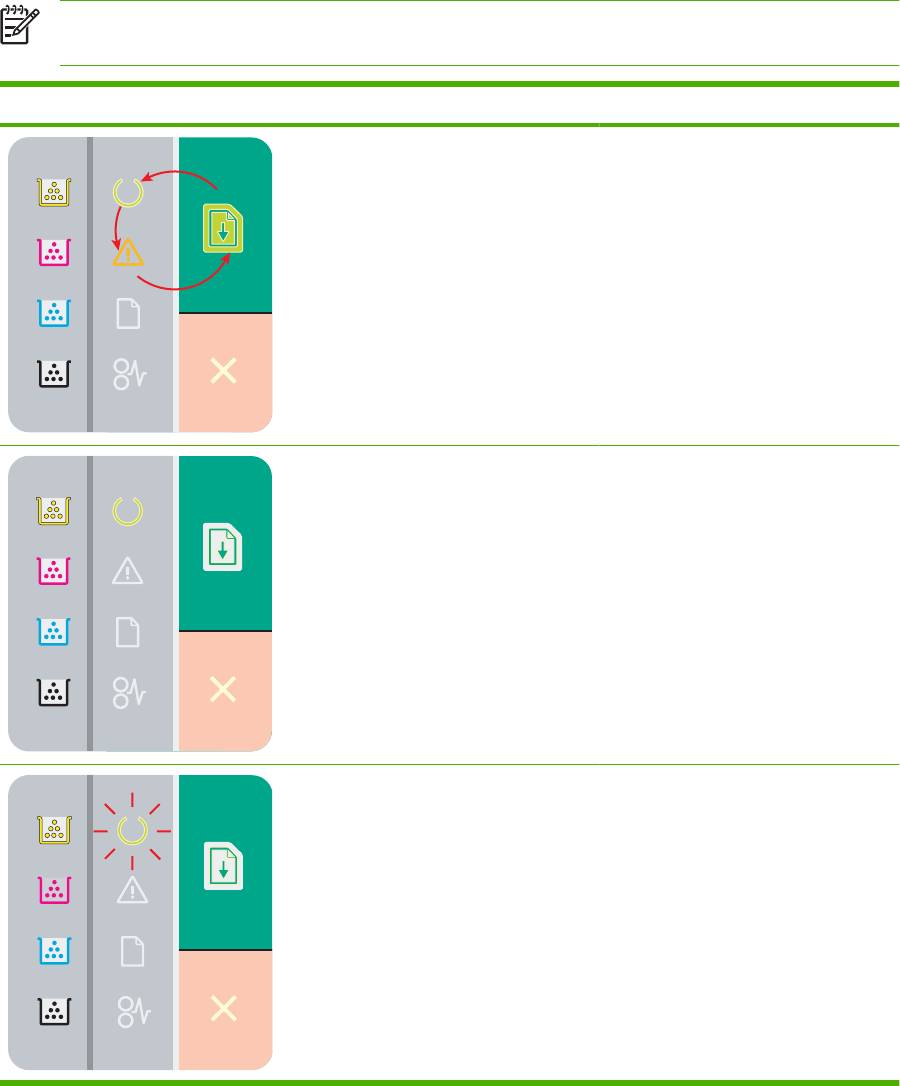
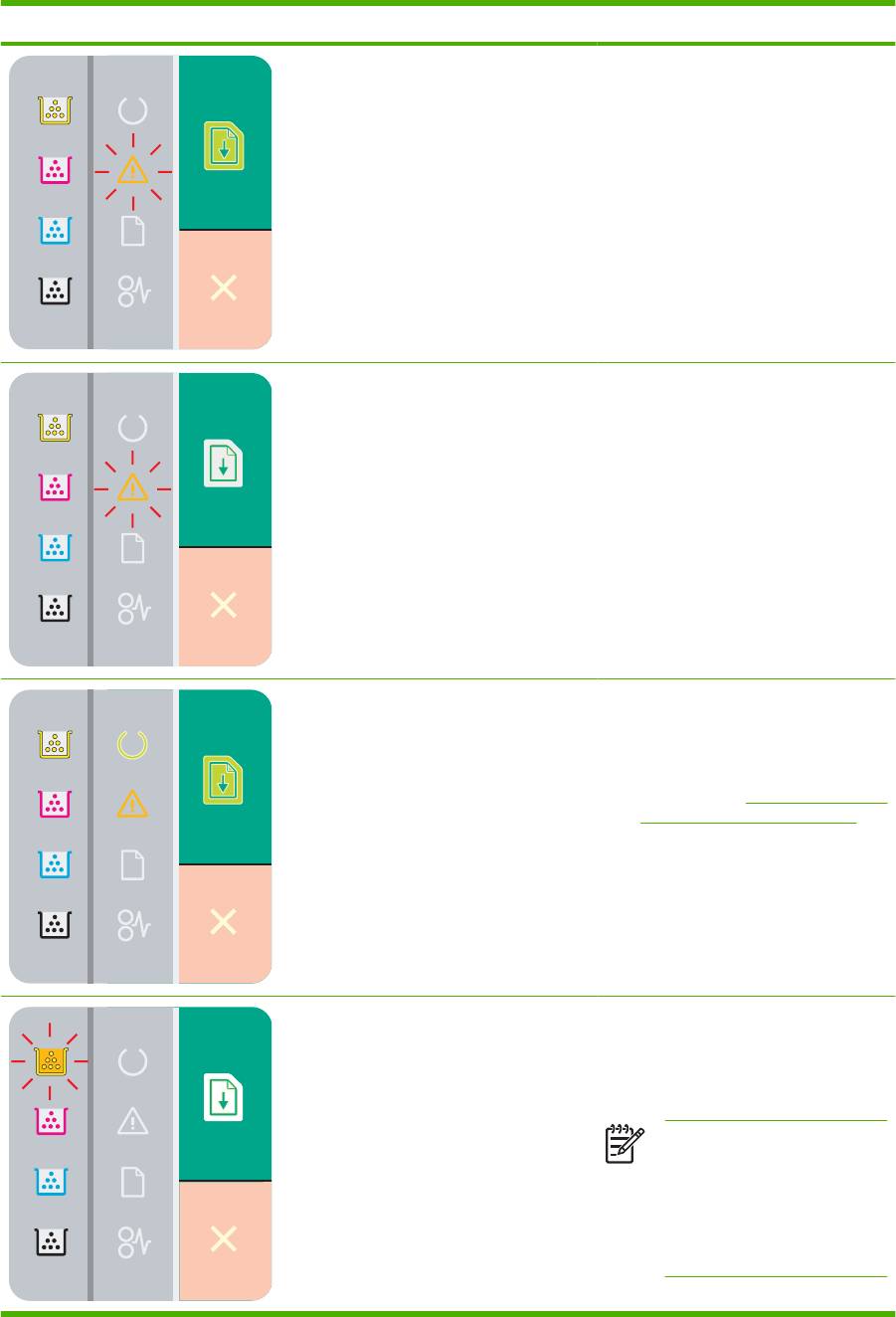
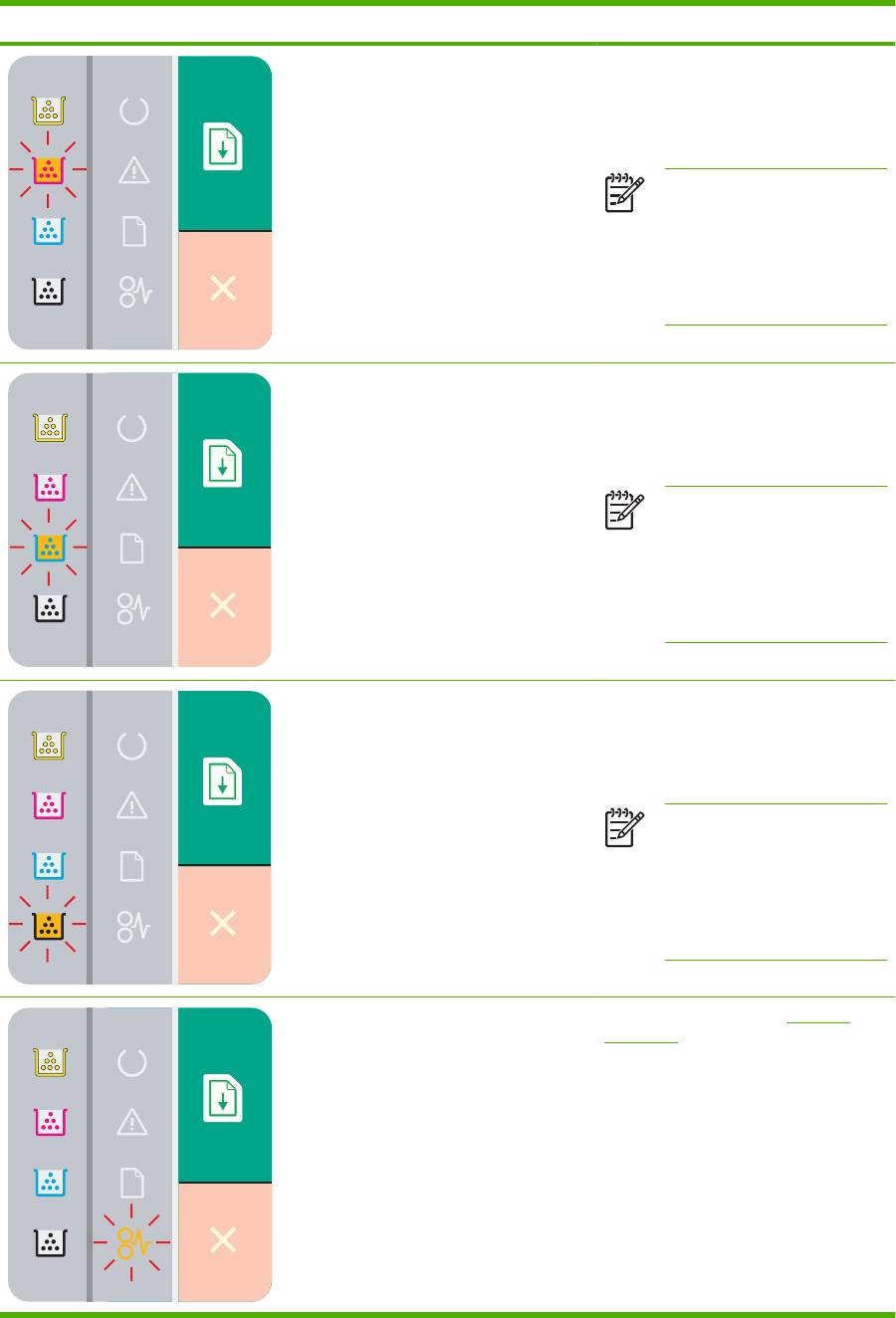
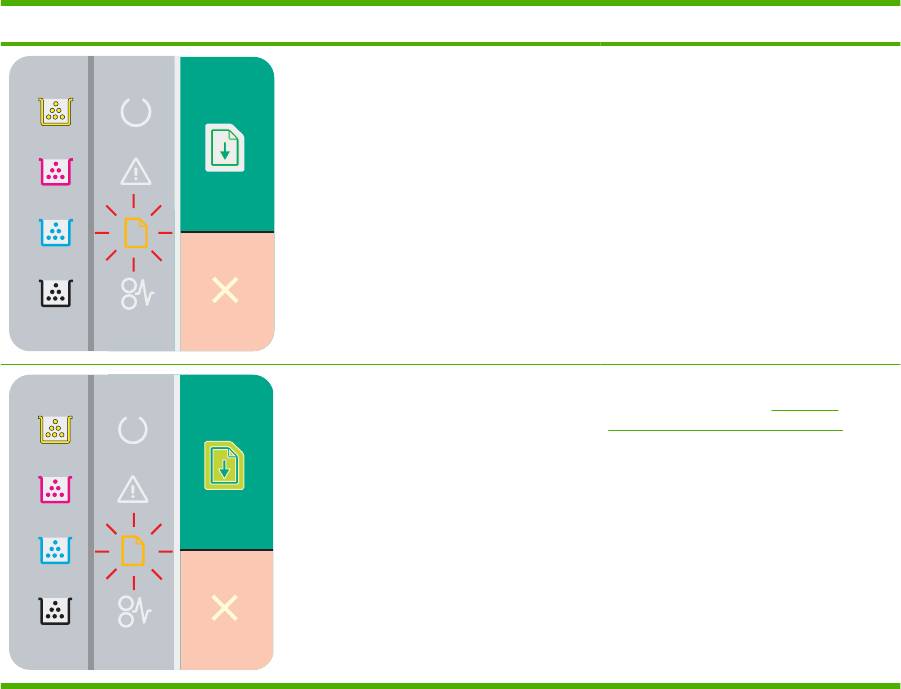
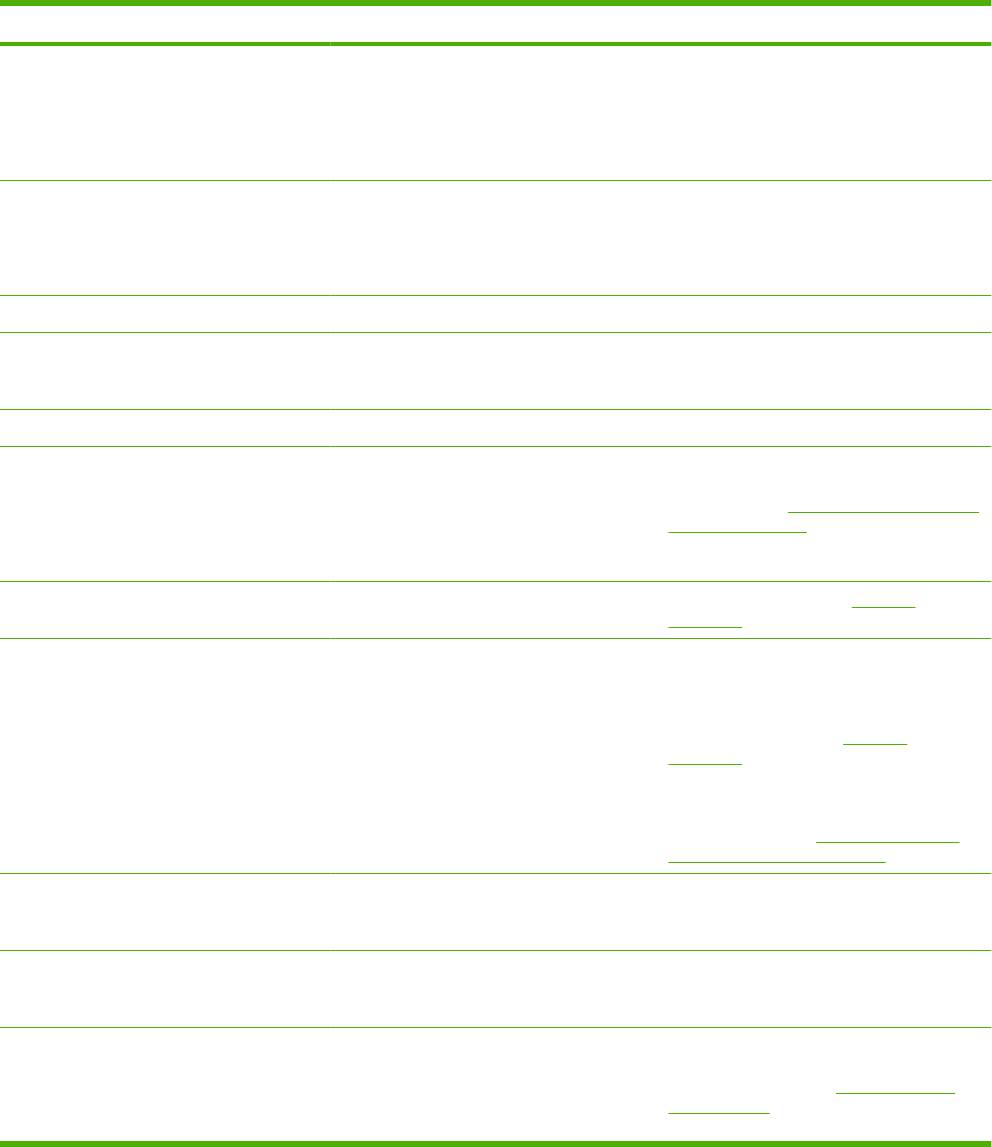
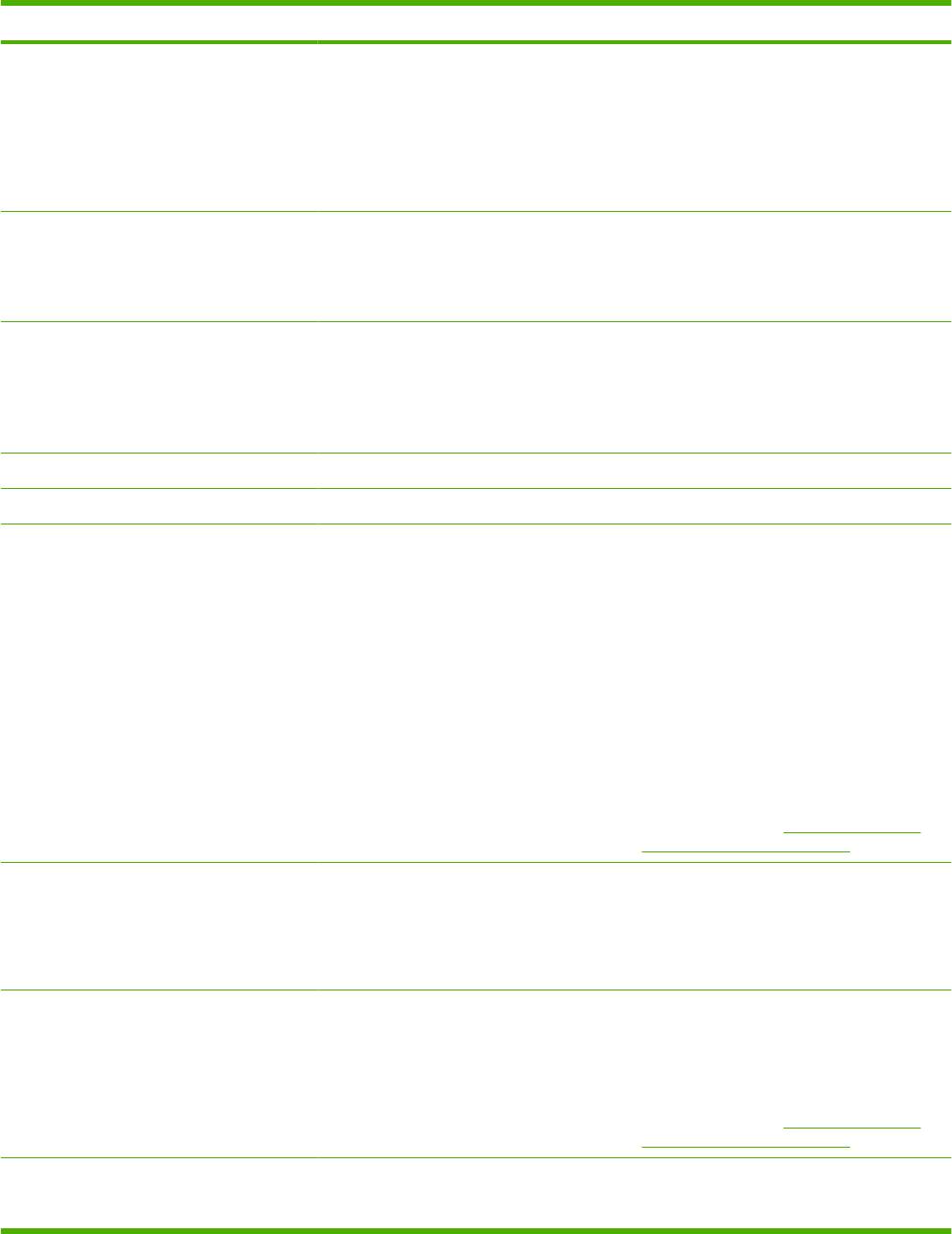
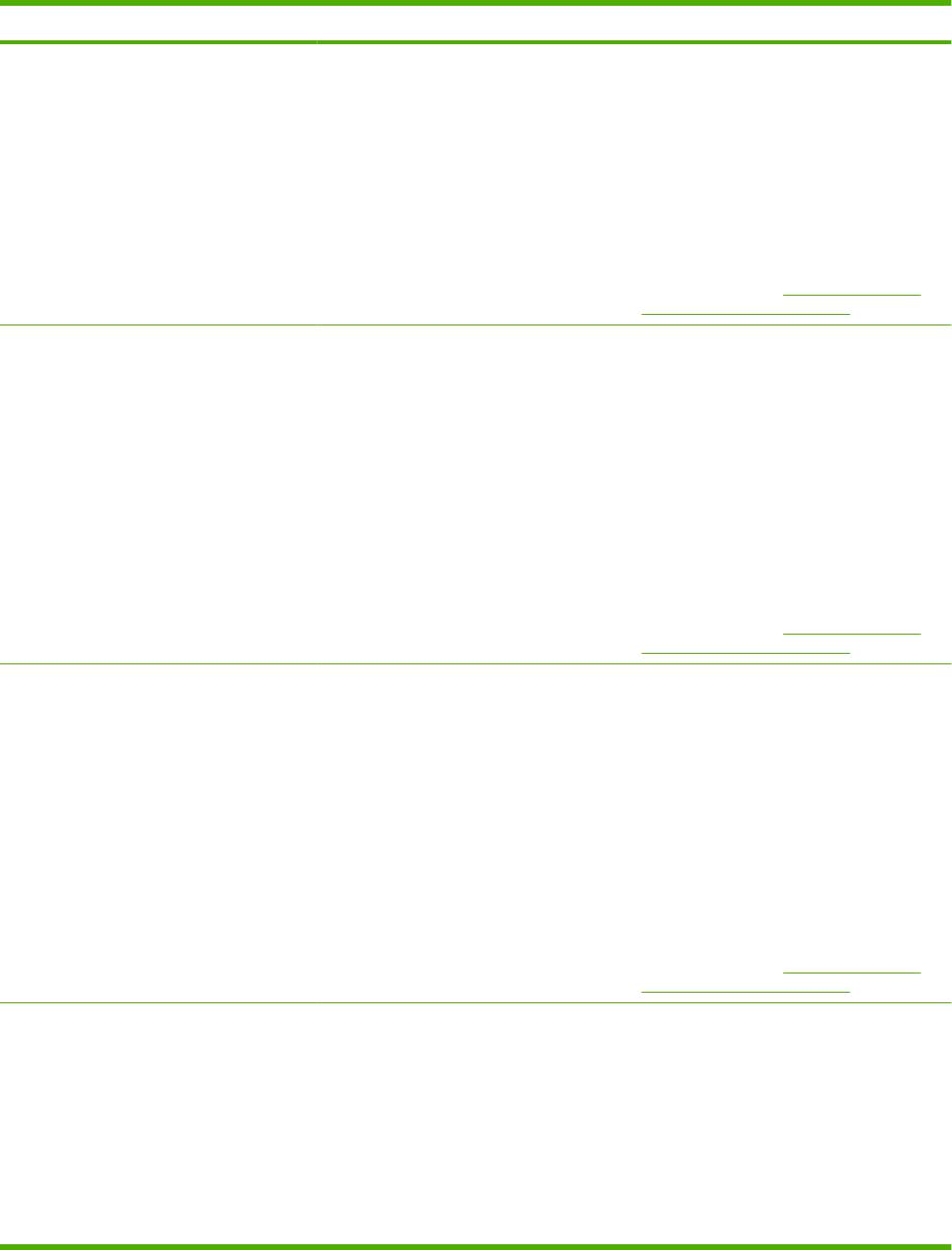
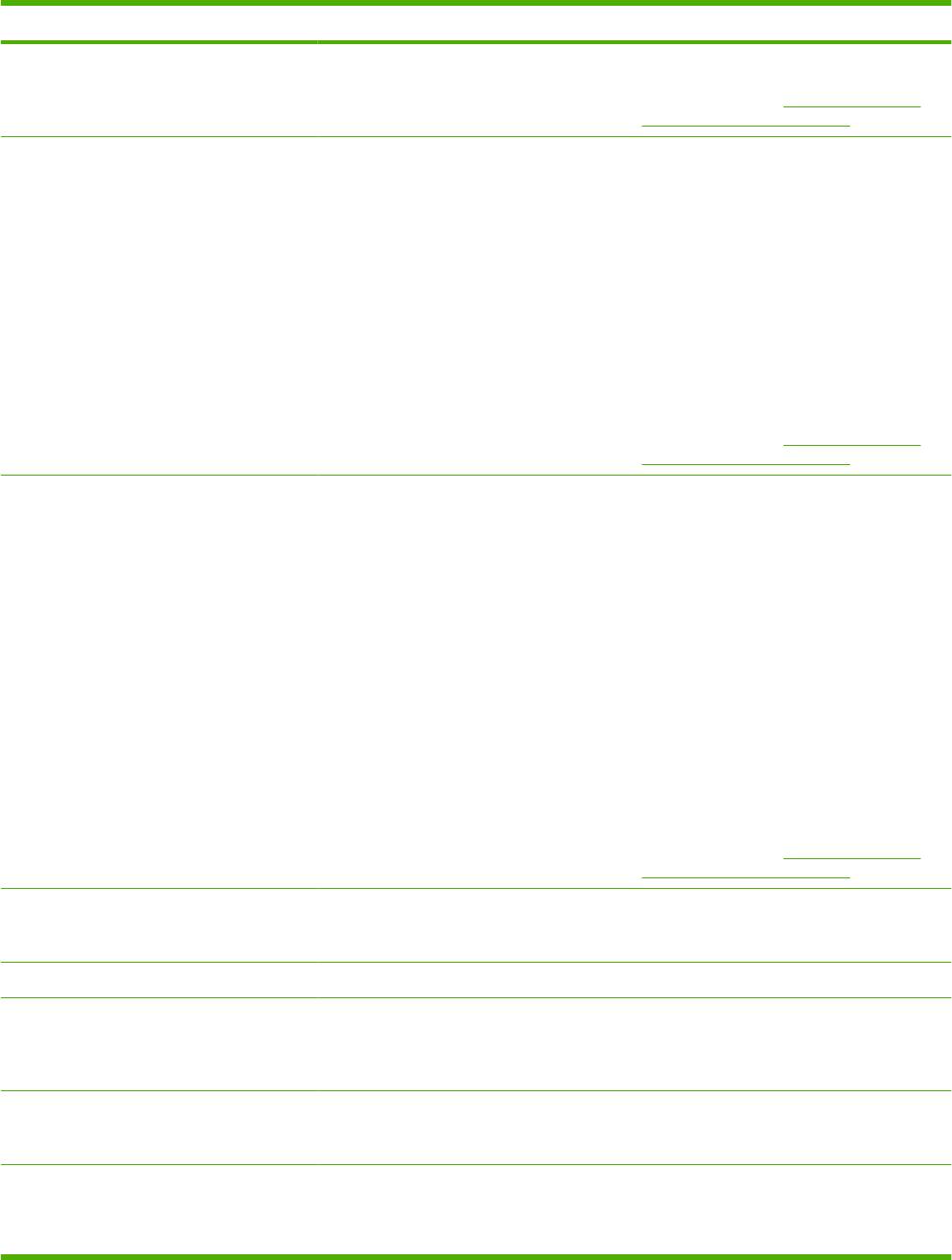
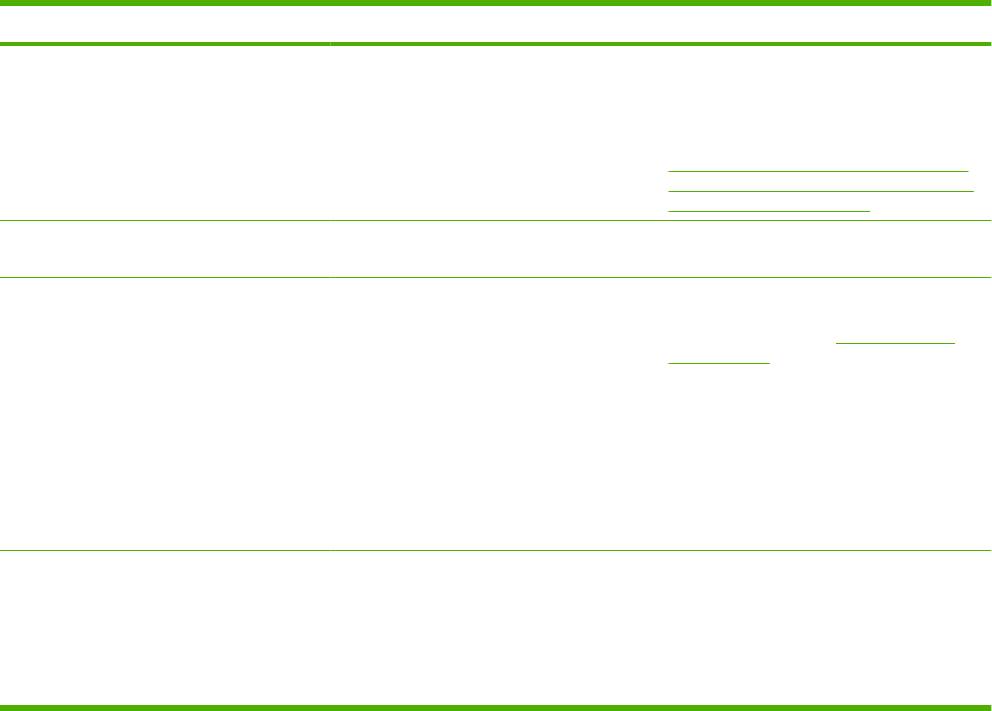
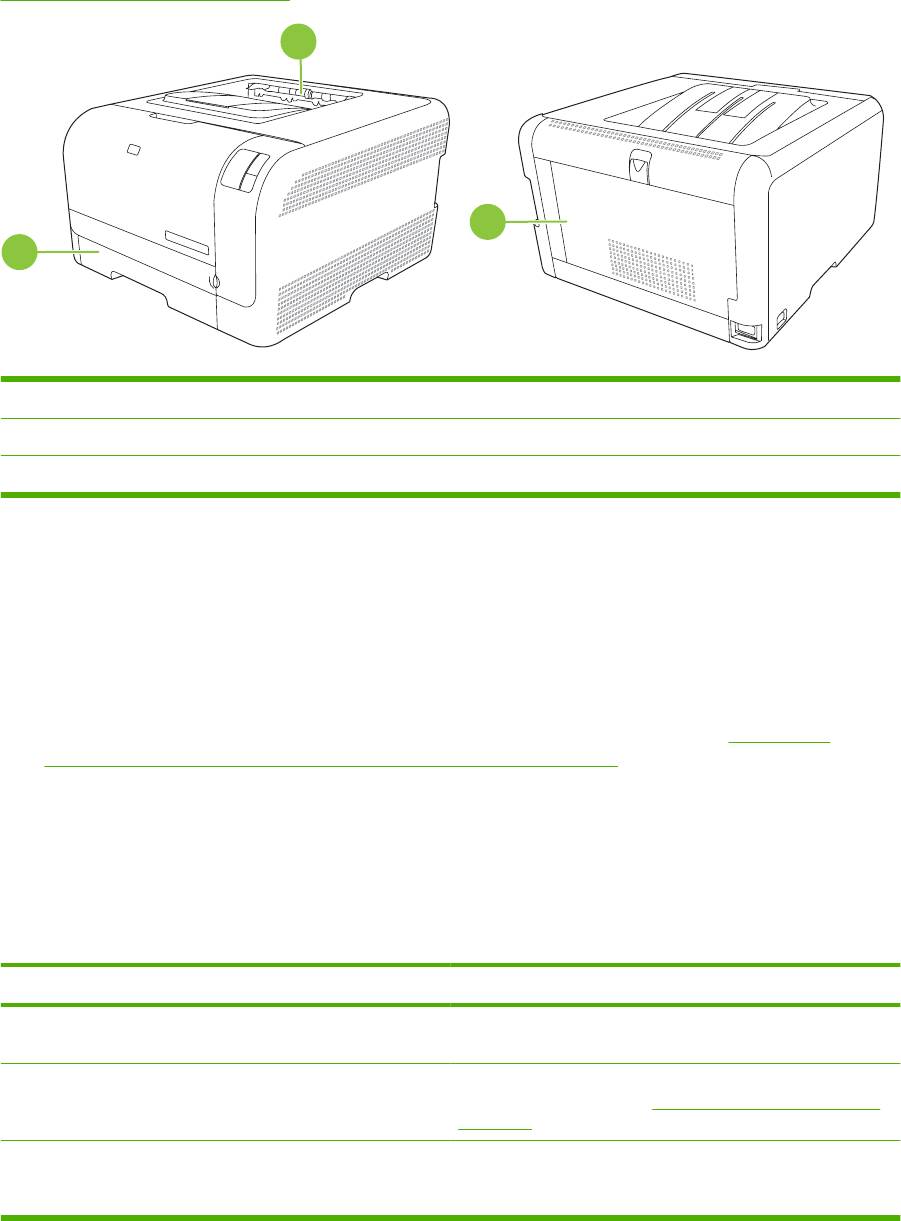
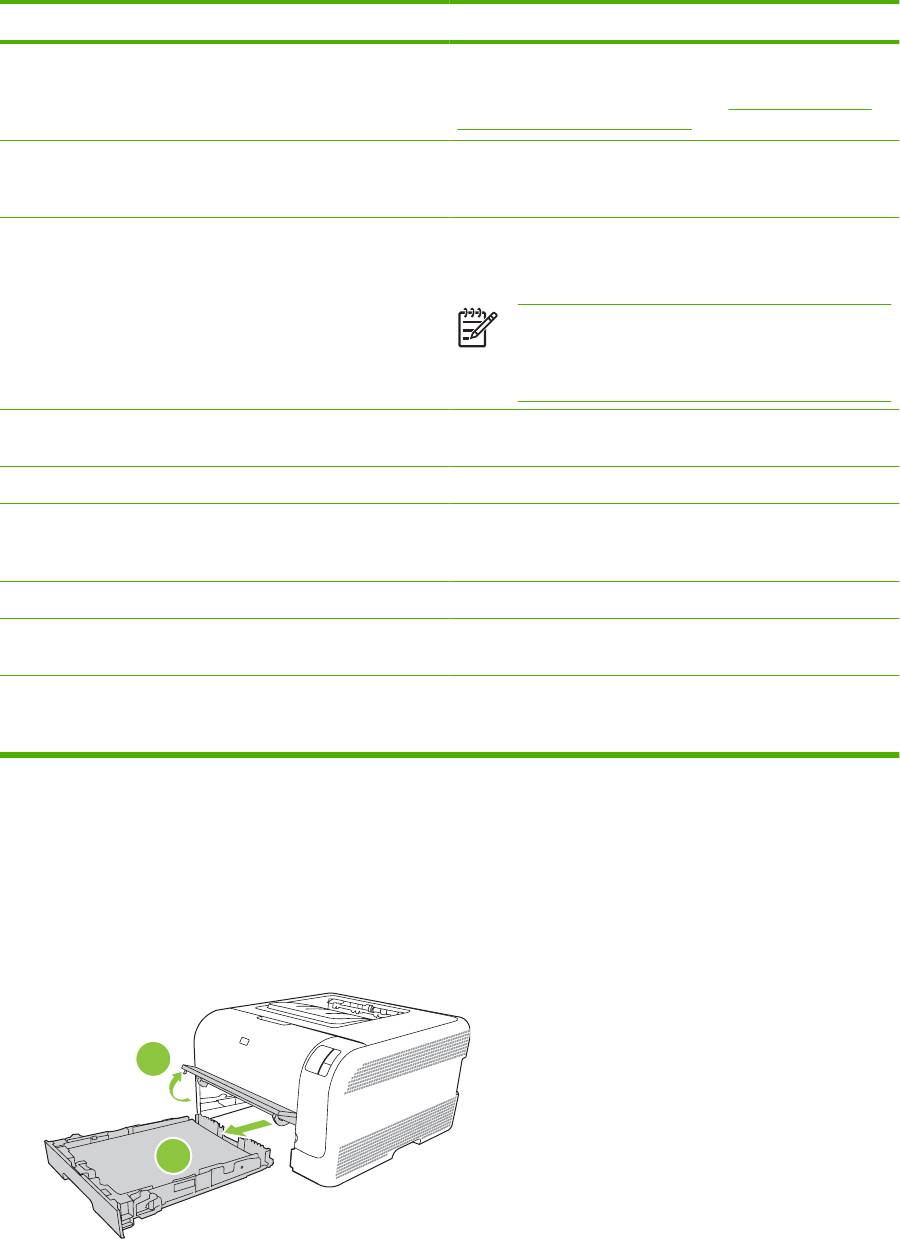
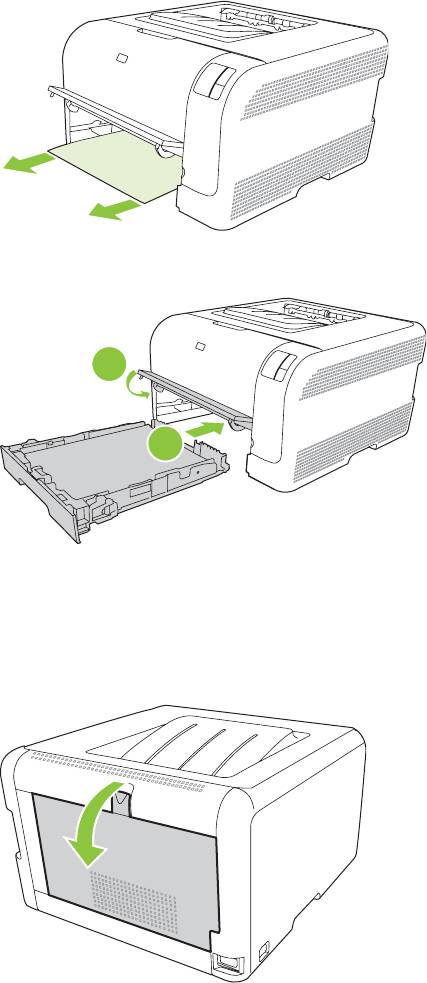
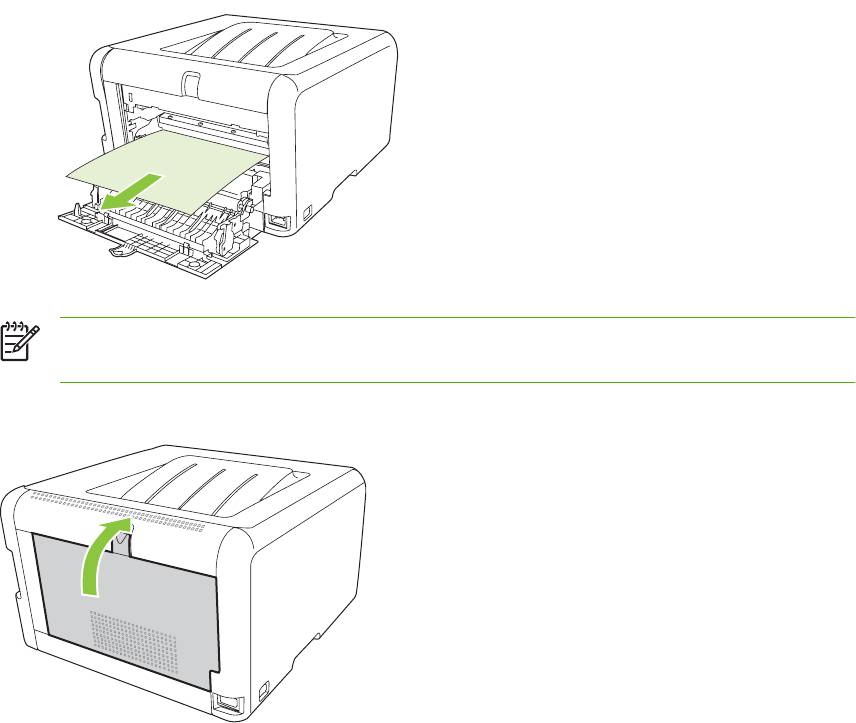
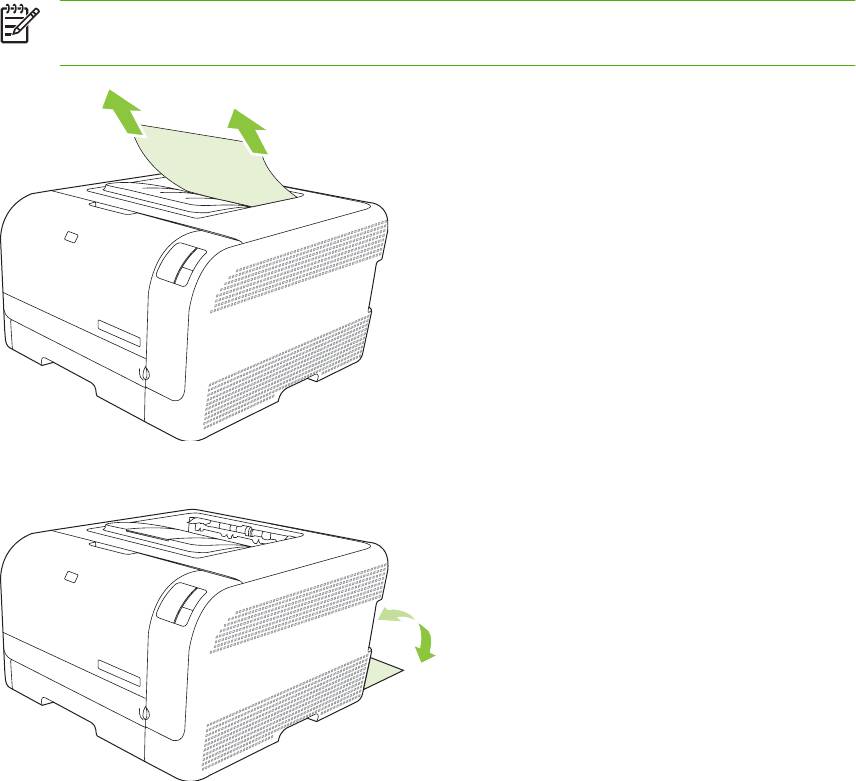
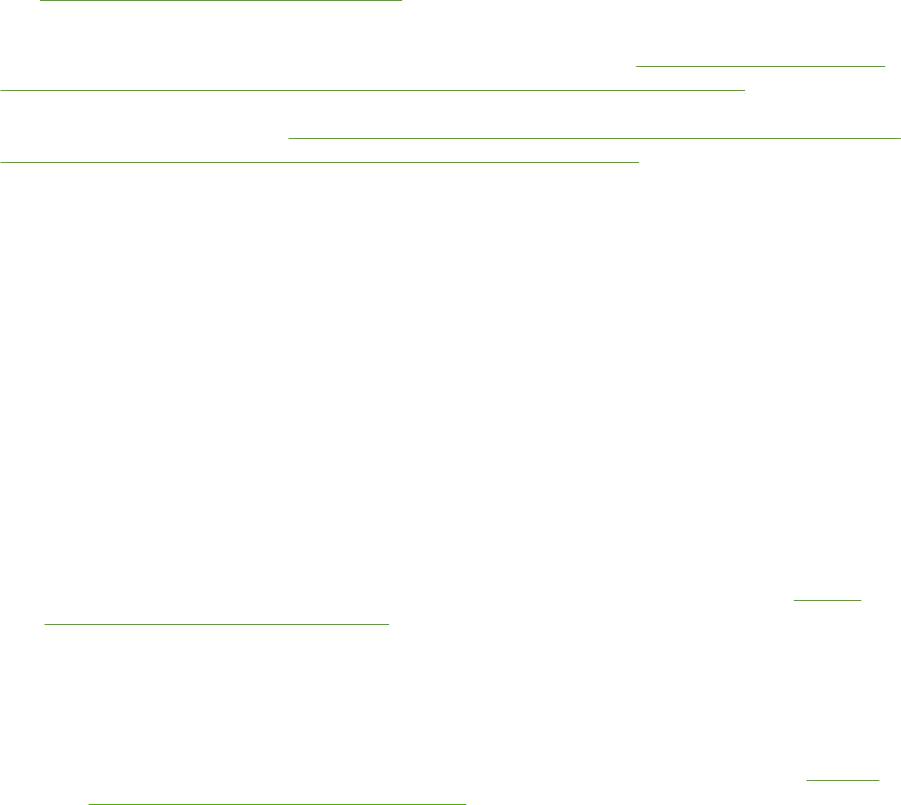
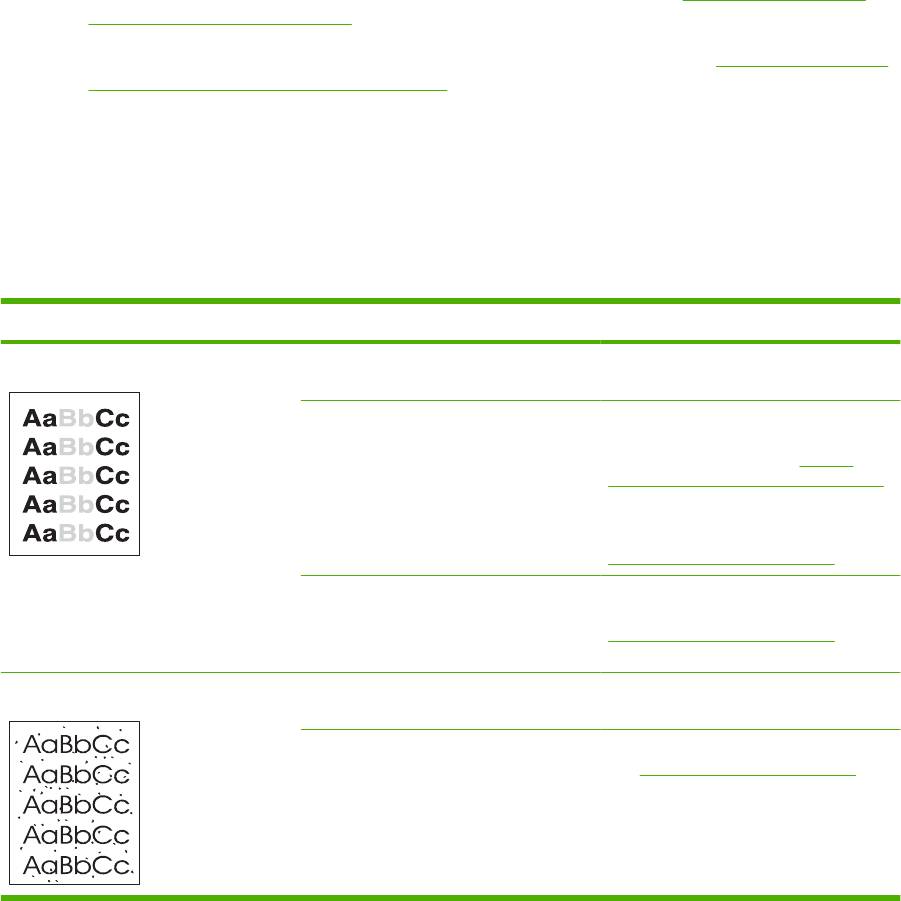
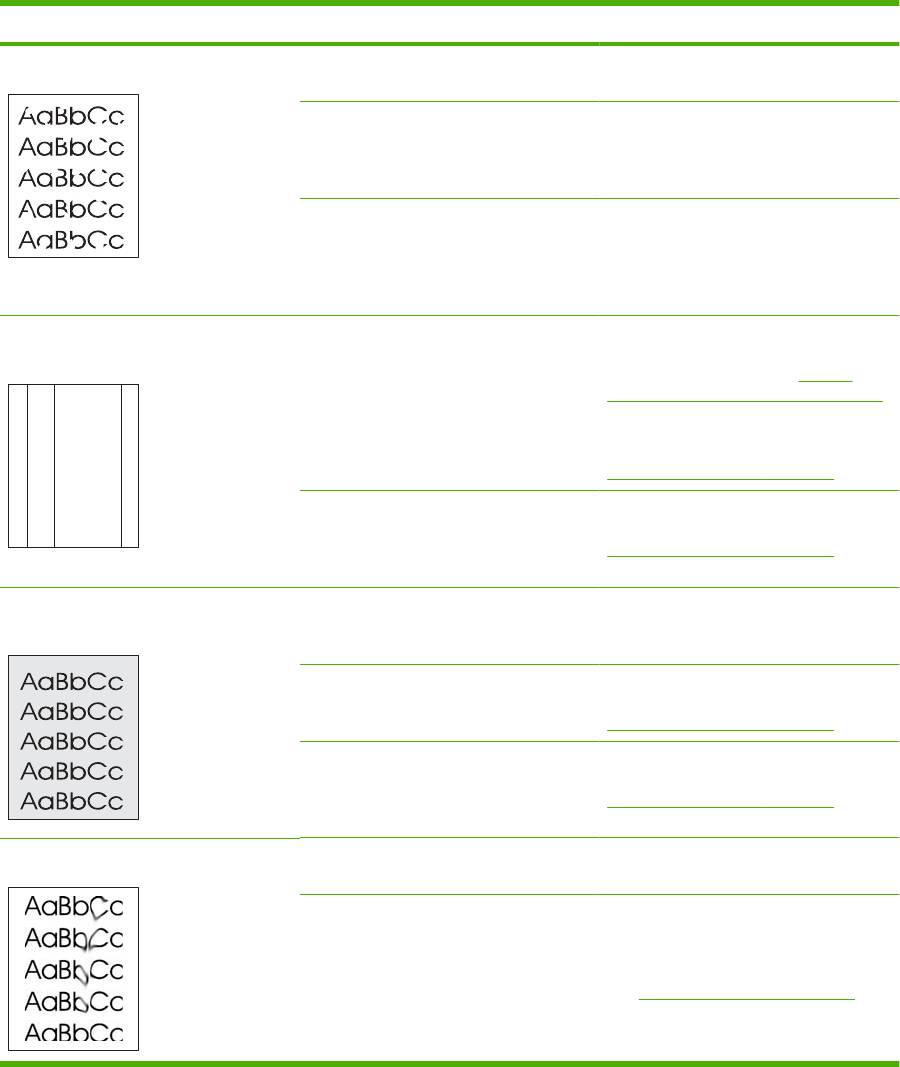
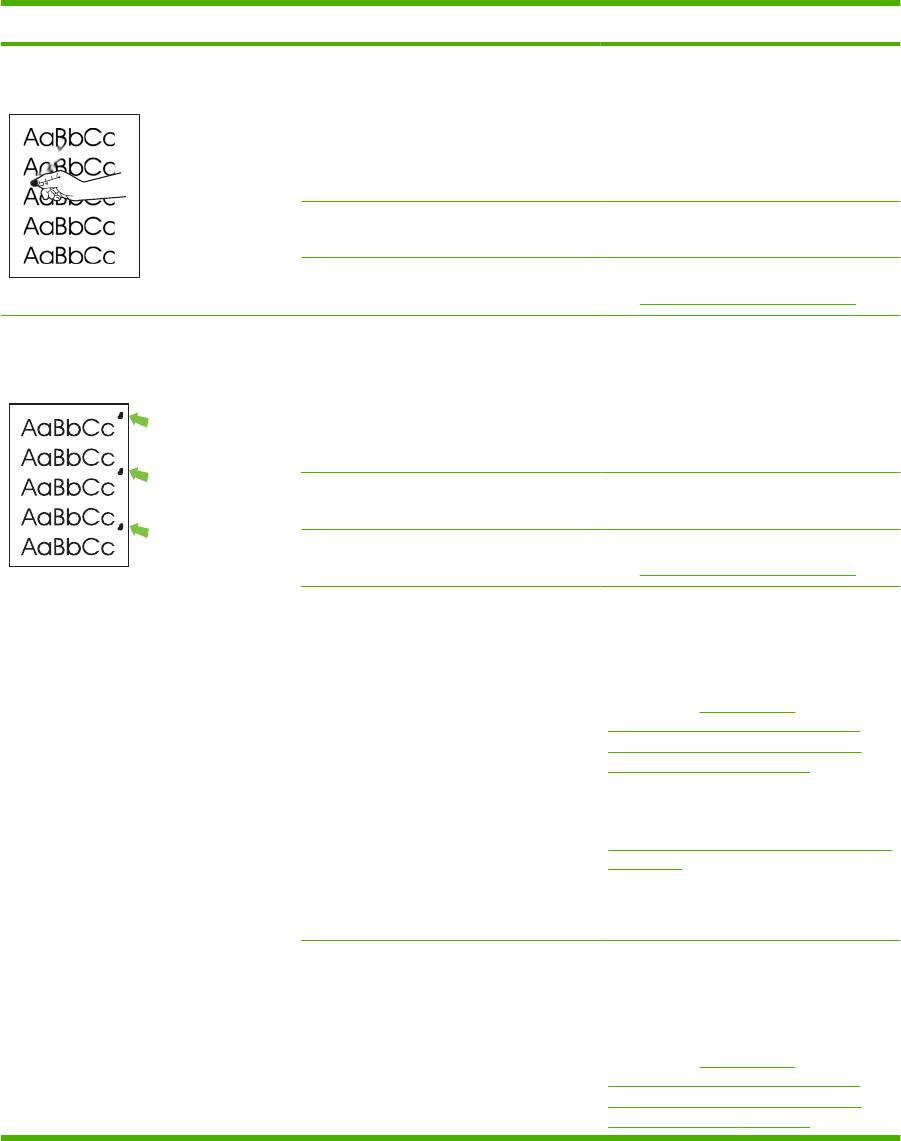
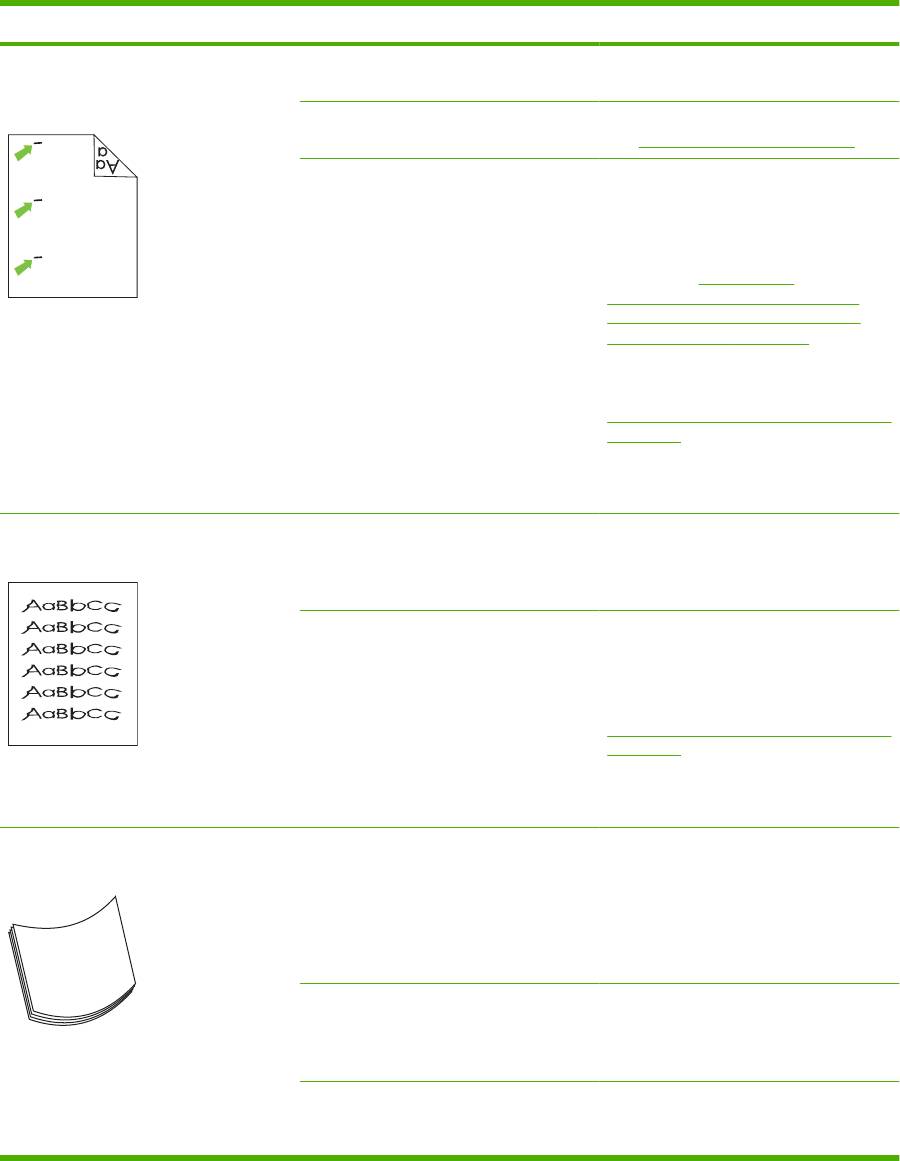
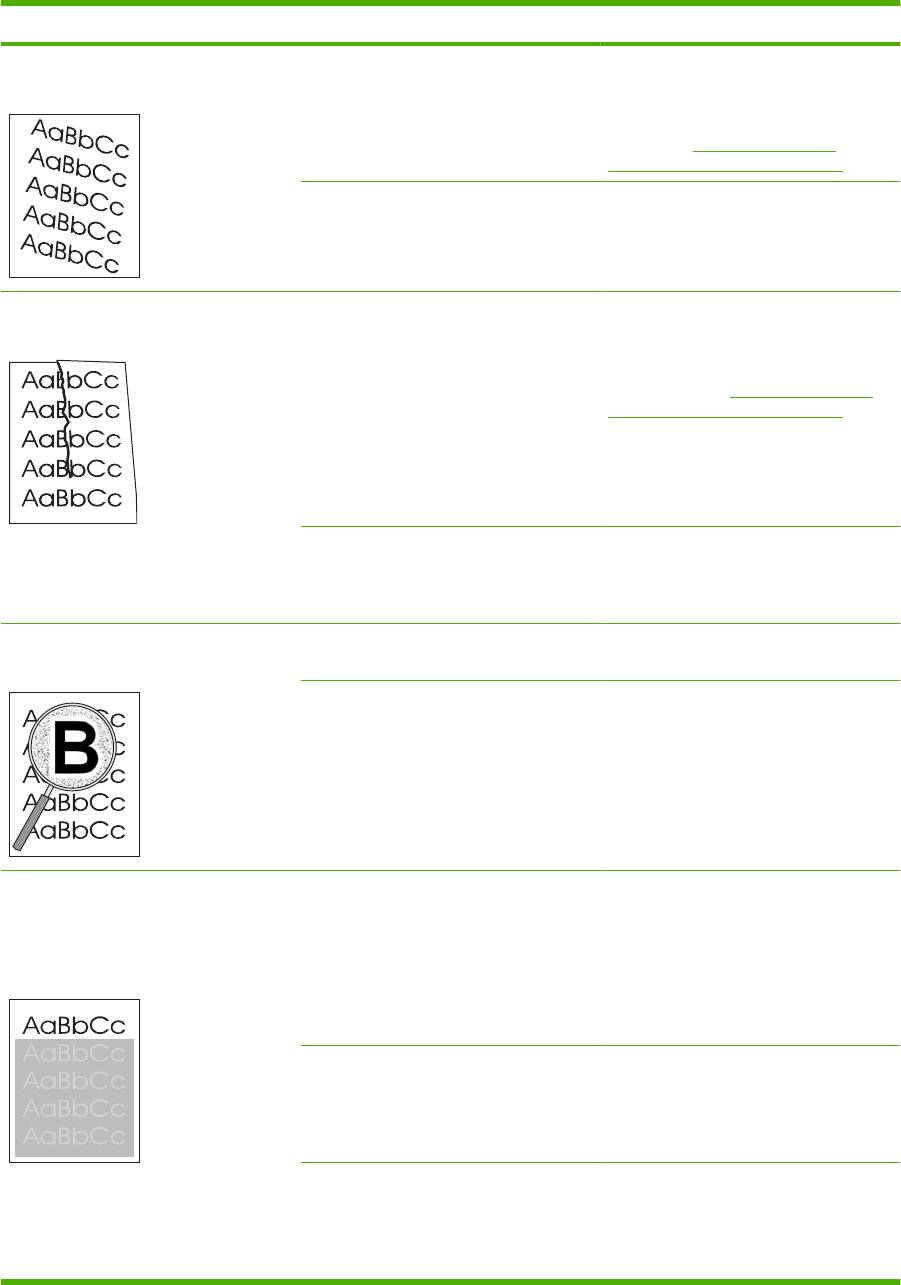
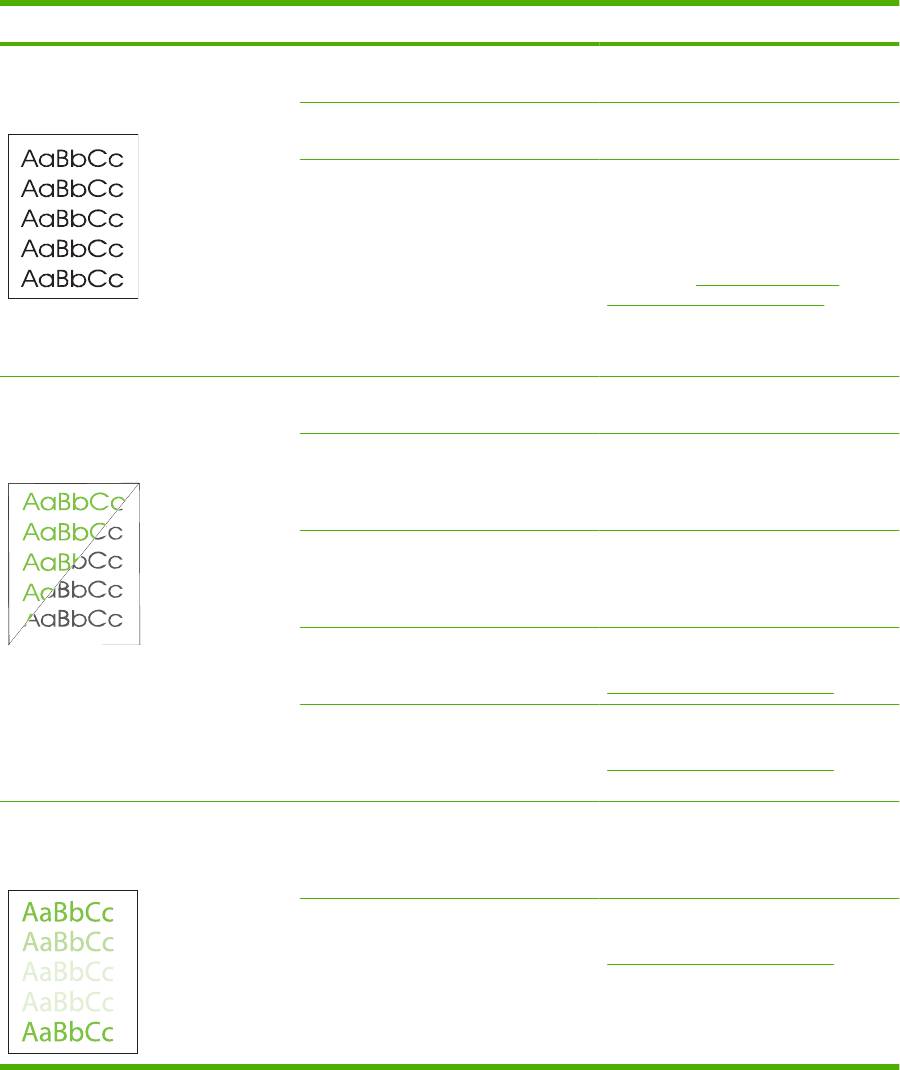
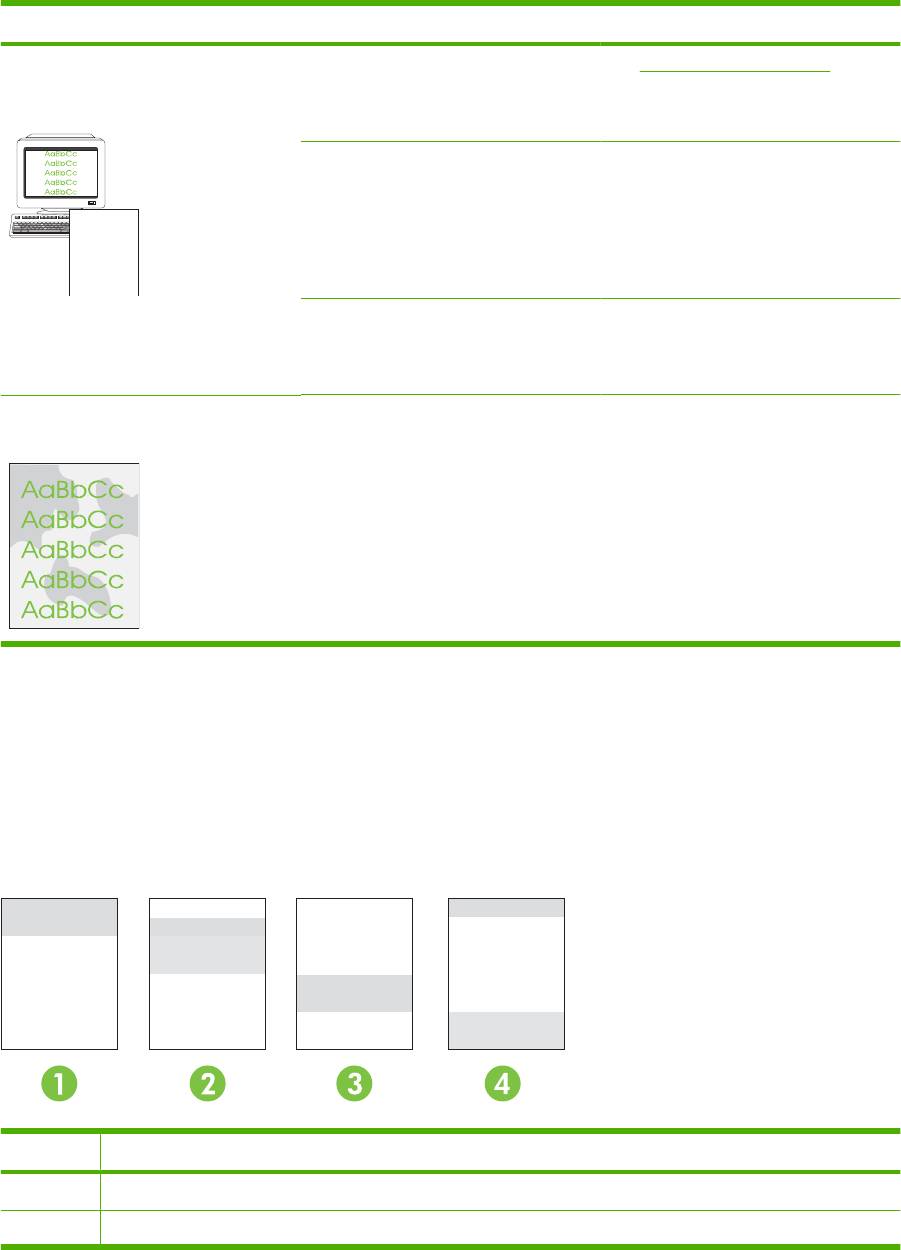
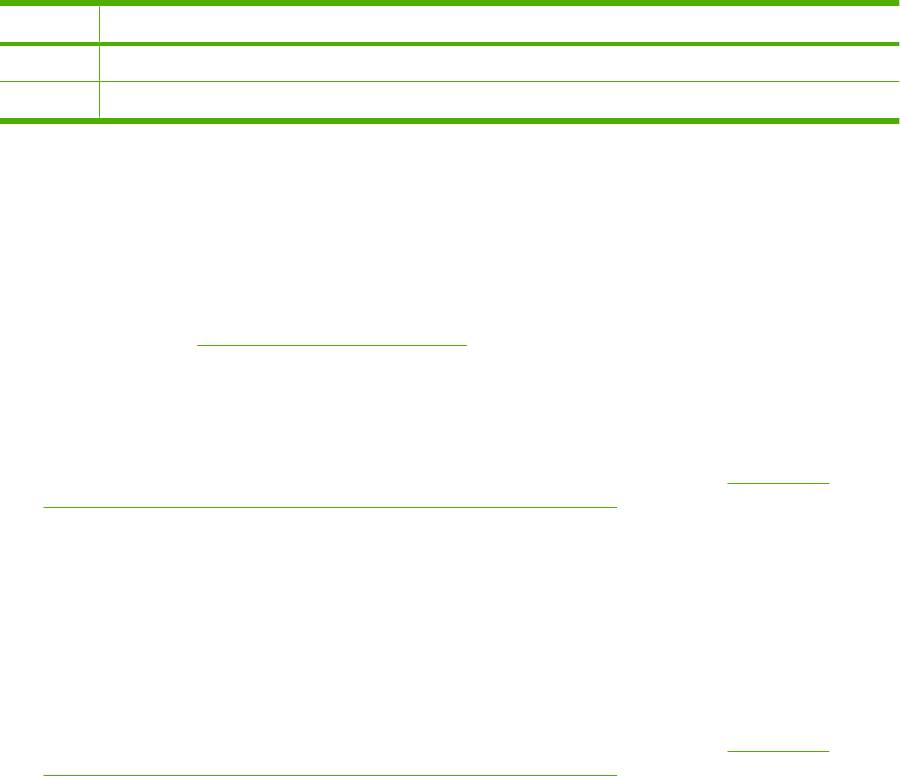
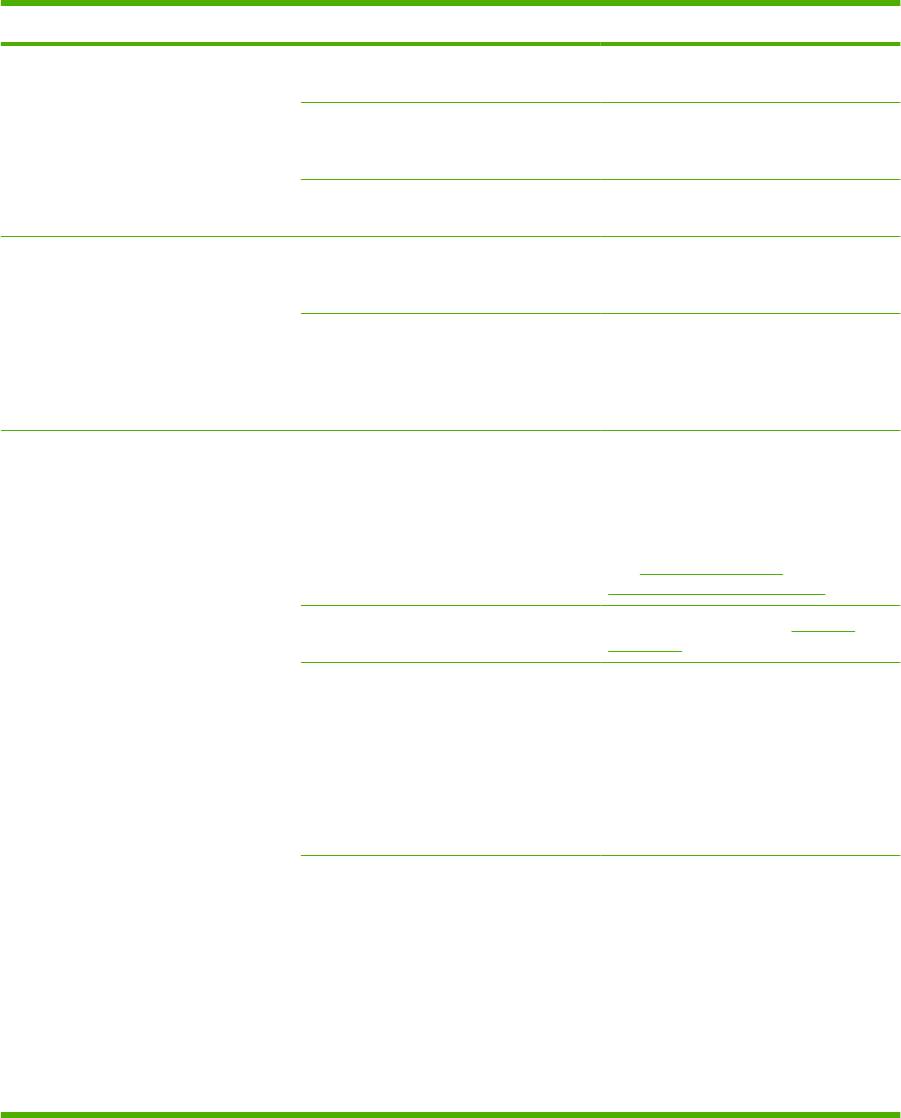
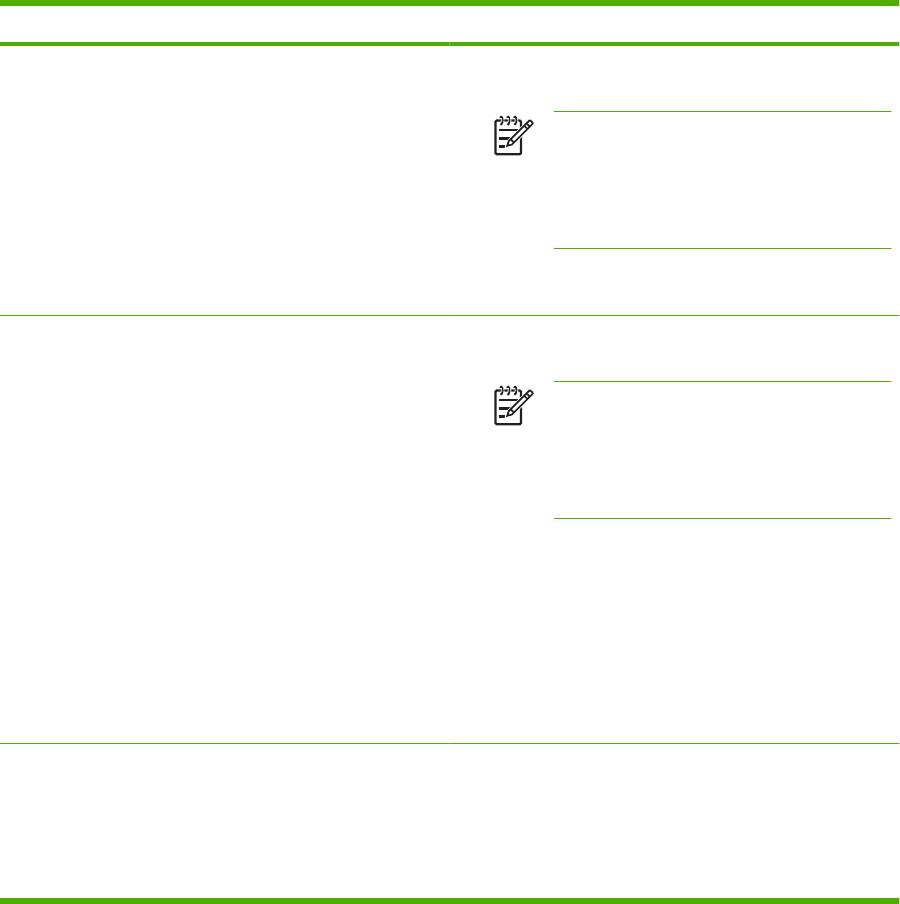












 ) for three seconds. A Configuration and a Supplies Status page print.
) for three seconds. A Configuration and a Supplies Status page print.